Pioneer AVIC EVO 1 Instruction Manual [es]
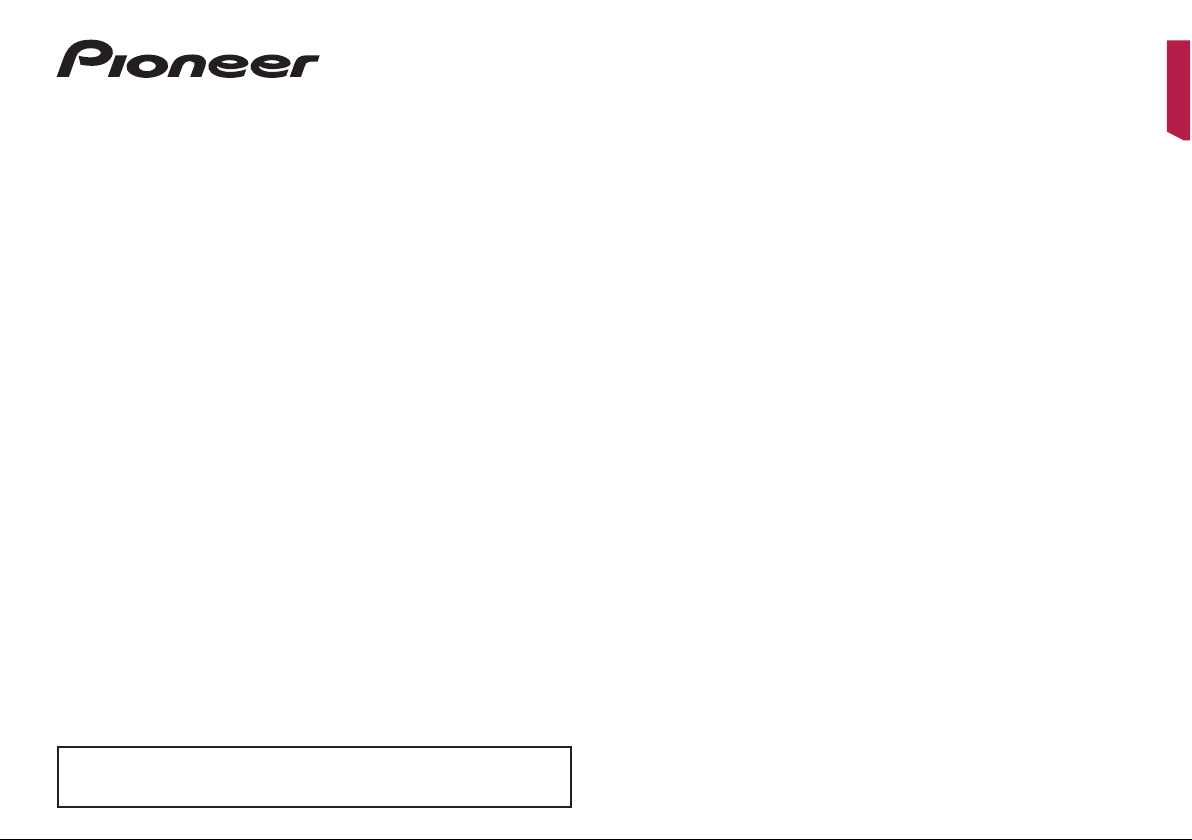
Manual de instrucciones
AVIC%EVO1
!"!#$%&'($')&*$+&,"-)'&*
¡
Asegúrese de leer Información importante para el usuario primero!
La sección Información importante para el usuario incluye información
importante que deberá comprender antes de utilizar este producto.
Español
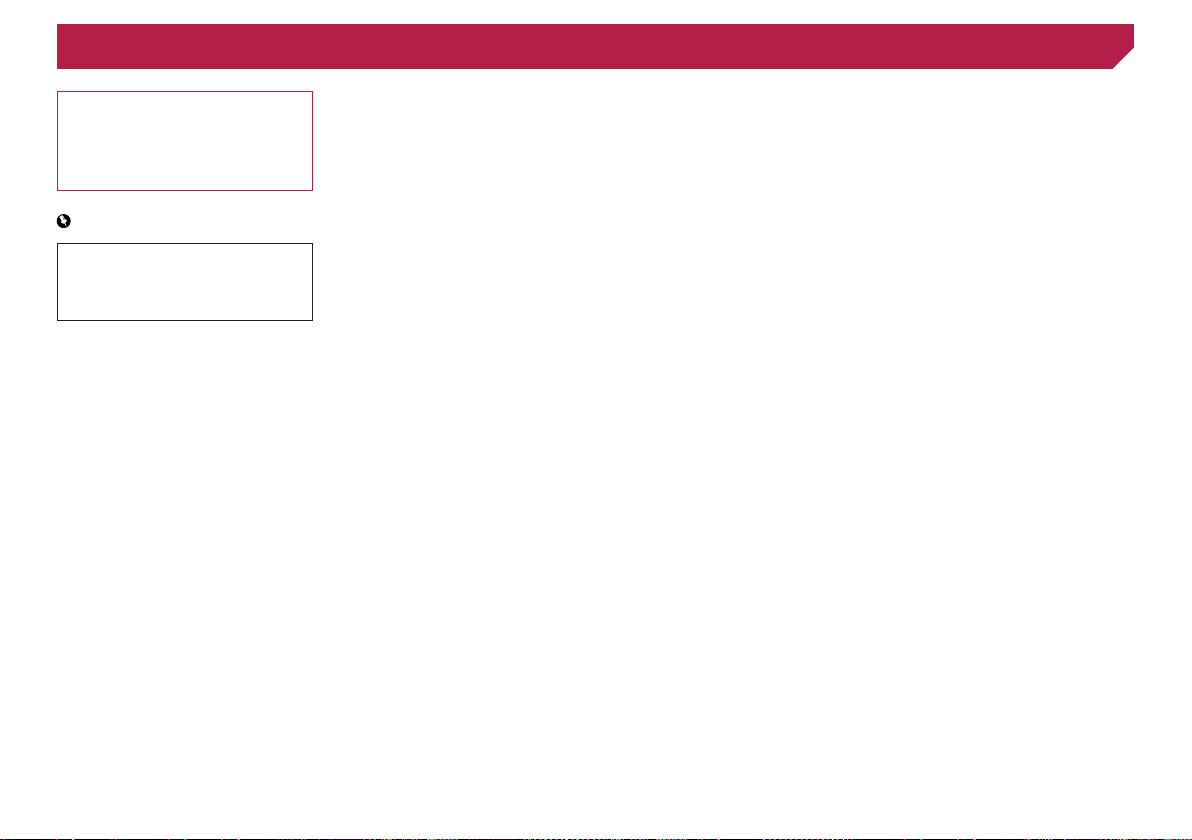
,
Gracias por adquirir este producto de Pioneer.
Lea detenidamente estas instrucciones para
utilizar de forma correcta el modelo que ha
adquirido. Una vez leídas las instrucciones,
guarde este manual en un lugar seguro para
utilizarlo como referencia en el futuro.
Importante
Las pantallas mostradas en estos ejemplos
podrían ser diferentes a las pantallas reales,
que podrían cambiarse sin previo aviso con
el objetivo de realizar mejoras de rendimiento y funcionamiento.
ɷ!Precaución!.........................4
-./01"023420"53"60"737.480"89/3490"::::::::::::::::&
*23420"53"31/3"709;06
"::::::::::::::::::::::::::::::::::::&
ɷ!Operaciones!básicas!.........4
#.7<4.=028>9"53"601"?;928.931"@"6.1"9.7=431"
53"<83A01
"::::::::::::::::::::::::::::::::::::::::::::::::::::&
#.93B8>9"@"5312.93B8>9"53";9"581<.18/8C."53"
067023907839/."DE%
":::::::::::::::::::::::::::::::::F
G9"36"<48734"04409H;3
"::::::::::::::::::::::::::::::::::::::F
#>7.";/868A04"601"<09/06601
":::::::::::::::::::::::::::::::I
J;39/3"53"*K"2.7<0/8=63
":::::::::::::::::::::::::::::::::L
K81;068A028>9"53"60"<09/0660"53"J;928>9"*K
"::::::L
E363228>9"53";90"?;39/3
":::::::::::::::::::::::::::::::::::L
#07=8."536".4539"53"C81;068A028>9"53"601"
?;39/31
"::::::::::::::::::::::::::::::::::::::::::::::::::::::::L
D/868A028>9"536"<0936"/M2/86
":::::::::::::::::::::::::::::::::'
ɷ!Cómo!utilizar!la!pantalla!de!
Menú!de!navegación!.........8
D/868A028>9"53"60"<09/0660"53"N39O"53"
90C3P028>9
":::::::::::::::::::::::::::::::::::::::::::::::::Q
ɷ!Cómo!utilizar!el!mapa!......10
#>7."6334"60"<09/0660"53"70<01":::::::::::::::::::::RS
D/868A028>9"53"60"<09/0660"53"70<01
"::::::::::::::::RS
#.7<439534"60"P;T0"53"4;/0
":::::::::::::::::::::::::::RR
GB<6.4028>9"536"207<."53"50/.1
"::::::::::::::::::::R,
ɷ!Búsqueda!de!un!
destino..............................12
#ËMOPLANIÚCARSURUTA"::::::::::::::::::::::::::::::::::R,
%O1H;350"53";90";=82028>9"<.4"5843228>9
"::::::R(
%O1H;350"53"<;9/.1"53"89/34U1"VWXYZ
"::::::::::::R(
E363228>9"53";9"531/89."39/43"601";=82028.931"
06702390501
"::::::::::::::::::::::::::::::::::::::::::::R&
E363228>9"53";9"531/89."39/43"601"4;/01"
06702390501
"::::::::::::::::::::::::::::::::::::::::::::R&
E363228>9"53";90";=82028>9"H;3"=;12>"
432839/3739/3
":::::::::::::::::::::::::::::::::::::::::::R&
%O1H;350"53";90";=82028>9"735809/3"
[%O1H;350"2.7=89050\
":::::::::::::::::::::::::::::RF
%O1H;350"53";90";=82028>9"<.4"
2..45390501
":::::::::::::::::::::::::::::::::::::::::::::RF
%O1H;350"53";90";=82028>9"735809/3"36"
531<60A07839/."536"70<0
":::::::::::::::::::::::::RF
D1."53"60"<09/0660"[D=82028>9"39"36"70<0\
":::::RF
ɷ!Comprobación!y!
MODIÚCACIËNDELARUTA
actual!................................16
-ODIÚCACIËNDELARUTA":::::::::::::::::::::::::::::::::::RI
ɷ!Registro!y!edición!de!
ubicaciones!y!rutas!.........18
];04504";90";=82028>9"39"[D=82028>9"
P;045050\
":::::::::::::::::::::::::::::::::::::::::::::::::R'
];04504";90"4;/0"39"[$;/01"P;0450501\
":::::::::RQ
G58/04"60"4;/0"P;045050
"::::::::::::::::::::::::::::::::::RQ
G6878904"4;/01"P;0450501
":::::::::::::::::::::::::::::::RQ
#>7."P;04504";90";=82028>9"2.7."<;9/."53"
0C81.
":::::::::::::::::::::::::::::::::::::::::::::::::::::::::RQ
ɷ!Recepción!de!información!
DELTR¹ÚCOENTIEMPOREAL
(TMC)!................................20
K81;068A028>9"53"60"<09/0660"[$31;739"53"
TR¹ÚCOo
":::::::::::::::::::::::::::::::::::::::::::::::::::::::,S
6ISUALIZACIËNDELALISTADELTR¹ÚCO
"::::::::::::::::::,S
#OMPROBACIËNDELOSINCIDENTESDETR¹ÚCOENEL
70<0
":::::::::::::::::::::::::::::::::::::::::::::::::::::::::,S
3ISEHANPRODUCIDOINCIDENTESDETR¹ÚCOENSU
4;/0
":::::::::::::::::::::::::::::::::::::::::::::::::::::::::::,R
*2/8C04"."53102/8C04"60"89?.47028>9"536"
TR¹ÚCO
"::::::::::::::::::::::::::::::::::::::::::::::::::::::::,R
ɷ!Consulta!de!información!
útil!sobre!su!trayecto!......21
K81;068A028>9"536"739O"[Y9?.47028>9"O/86\":::::::,R
$3P81/4."536"^81/.4806"53"C80_31
":::::::::::::::::::::::,,
D1."536"7.5."`453905.4"C80_3
":::::::::::::::::::::::,(
#M62;6."536"2.91;7."53"2.7=;1/8=63
":::::::::::::,(
ɷ!Personalización!de!
preferencias!de!la!
navegación!.......................24
0ERSONALIZACIËNDELACONÚGURACIËNDE
90C3P028>9
":::::::::::::::::::::::::::::::::::::::::::::::,&
Y9?.47028>9"53"2050".<28>9"53"[*_;1/31\
":::::::,&
G1/0=63234"05C34/392801"53"<;9/."53"0C81.
"::::,'
*2/;068A028>9"536"70<0
"::::::::::::::::::::::::::::::::::,'
*7<6804"36";1."53"601"?;928.931"53"
90C3P028>9
":::::::::::::::::::::::::::::::::::::::::::::::,'
#.7<0/8=868505"@"2.932/8C8505::::::::::::::::::::::::,Q
ɷ!Conexión!Bluetooth
®
!.......30
K81;068A028>9"53"60"<09/0660"[%6;3/../^\"::::::::::(S
$3P81/4."53"1;1"581<.18/8C.1"%6;3/../^
":::::::::::(S
#.93B8>9"709;06"53";9"581<.18/8C."%6;3/../^"
43P81/405.
":::::::::::::::::::::::::::::::::::::::::::::::::: (S
#07=8."53"C818=868505
":::::::::::::::::::::::::::::::::::::(R
Y9/4.5;228>9"536"2>58P."WY-"<040"60"2.93B8>9"
8906M7=4820"%6;3/../^
":::::::::::::::::::::::::::::::(R
K81;068A028>9"53"60"89?.47028>9"536"
581<.18/8C.
":::::::::::::::::::::::::::::::::::::::::::::::::(R
%.4405."53"60"737.480"%6;3/../^
":::::::::::::::::::(R
*2/;068A028>9"536"1.?/a043"%6;3/../^::::::::::::::(R
K81;068A028>9"53"60"C3418>9"536"1.?/a043"
%6;3/../^
"::::::::::::::::::::::::::::::::::::::::::::::::::(R
ɷ!Telefonía!manos!libres!....32
K81;068A028>9"53"60"<09/0660"53"739O"536"
/36U?.9.
":::::::::::::::::::::::::::::::::::::::::::::::::::::(,
$3068A04";90"6607050"/363?>9820
":::::::::::::::::::::(,
$323<28>9"53";90"6607050"/363?>9820:::::::::::::((
-INIMIZACIËNDELAPANTALLADECONÚRMACIËNDE
7042028>9
":::::::::::::::::::::::::::::::::::::::::::::::::((
#AMBIODELACONÚGURACIËNDELTELÁFONO:::::::::((
D1."53"60"?;928>9"53"432.9.287839/."53"
C.A
"::::::::::::::::::::::::::::::::::::::::::::::::::::::::::::((
-./01"1.=43"60"/363?.9T0"709.1"68=431
"::::::::::::((
ɷ#ONÚGURACIËNDELI0OD
iPhone!o!smartphone!...... 34
&LUJOB¹SICODELACONÚGURACIËNDELI0OD
8W^.93
"::::::::::::::::::::::::::::::::::::::::::::::::::::::(&
*_;1/3"536"7U/.5."53"2.93B8>9"536"
581<.18/8C.
":::::::::::::::::::::::::::::::::::::::::::::::::(&
#OMPATIBILIDADCONI0ODI0HONE:::::::::::::::::::(F
#.7<0/8=868505"2.9"581<.18/8C.1"*954.85
™
"::::::(F
Y9?.47028>9"53"601"2.93B8.931"@"601"?;928.931"
53"2050"581<.18/8C.
":::::::::::::::::::::::::::::::::::(I
ɷ!Radio!................................38
W4.23587839/."53"89828."::::::::::::::::::::::::::::::::::('
*67023907839/."53"601"?432;392801"53"4058."
2.9"70@.4"<./39280
"::::::::::::::::: :::::::::: ::::::::('
K81;068A028>9"53"60"<09/0660"[$058."
13//89P1\
"::::::::::::::::::::::::::::::::::::::::::::::::::::('
ɷ!Digital!Radio!....................40
`<34028.931"536"189/.98A05.4"X8P8/06"$058.::::&S
W4.23587839/."53"89828.
"::::::::::::::::::::::::::::::::::&S
G12;2^0"53";90"37818>9"432839/3"V7.5."53"
207=8."53"/837<.Z
"::::::::::::::::::::::::::::::::::::&S
E363228>9"53";9"2.7<.939/3"53"134C828.
":::::::&S
K81;068A028>9"53"60"<09/0660"[X*%"13//89P1\
"::::&S
ɷ!Disco.................................41
W4.23587839/."53"89828."::::::::::::::::::::::::::::::::::&(
E363228>9"53"042^8C.1"53"60"681/0"53"9.7=431"53"
<81/0
"::::::::::::::::::::::::::::::::::::::::::::::::::::::::::&(
#07=8."536"/8<."53"042^8C."7;6/873580
":::::::::::&(
%O1H;350"53"60"<04/3"H;3"53130"
43<4.5;284
":::::::::::::::::::::::::::::::::::::::::::::::::&(
J;928.907839/."536"739O"XKX
"::::::::::::::::::::::&(
#AMBIODELIDIOMADEAUDIOSUBTÅTULOS
"::::::::::&&
D/868A028>9"536"739O"XKX"735809/3"601"/32601"
536"<0936"/M2/86
":::::::::::::::::::::::::::::::::::::::::::&&
ɷ!Archivos!comprimidos!....44
W4.23587839/."53"89828."V<040"36"5812.Z:::::::::::&I
W4.23587839/."53"89828."V<040"DE%Z
":::::::::::::::&I
`<34028.931"2.7;931"0"/.5.1"6.1"/8<.1"53"
042^8C.1
"::::::::::::::::::::::::::::::::::::::::::::::::::::&I
`<34028.931"53"042^8C.1"53"0;58.
":::::::::::::::::&L
`<34028.931"53"042^8C.1"53"CT53.
":::::::::::::::::&L
/PERACIONESDEARCHIVOSDEIM¹GENESÚJAS
":::&L
ɷ!iPod!..................................47
#.93B8>9"53";9"8W.5"::::::::::::::::::::::::::::::::::::::&'
W4.23587839/."53"89828.
"::::::::::::::::::::::::::::::::::&Q
E363228>9"53"?;39/31"53"20928.931"."CT53.1"53"
60"<09/0660"53"60"681/0"53"43<4.5;228>9
":::::::&Q
D1."53"60"?;928>9"8W.5"53"31/3"<4.5;2/."53153"
36"8W.5
":::::::::::::::::::::::::::::::::::::::::::::::::::::::&Q
Índice
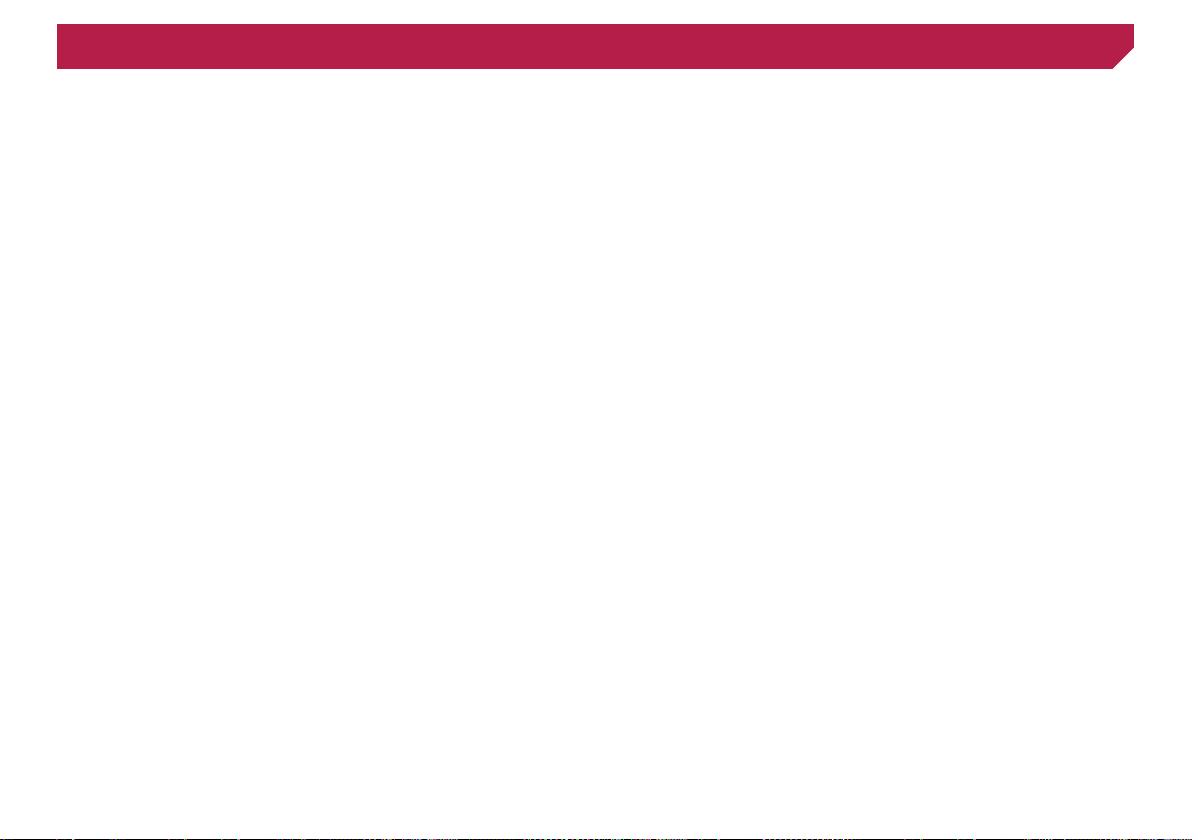
(
E363228>9"53";90"20928>9"53"60"681/0"436028.9050"
2.9"60"20928>9"H;3"13"31/M"43<4.5;28395."
V=O1H;350"53"CT92;6.1Z
":::::::::::::::::::::::::::::&Q
D/868A028>9"53"*<<63"N;182"$058.
":::::::::::::::::::&Q
ɷ!Apple!CarPlay!................ ..50
D/868A028>9"53"*<<63"#04W60@"::::::::::::::::::::::::::FS
W4.23587839/."53"89828.
"::::::::::::::::::::::::::::::::::FS
*_;1/04"60"<.1828>9"53"2.95;228>9
"::::::::::::::::::FS
*_;1/3"53"C.6;739::::::::::::::::::::::::::::::::::::::::::FR
ɷ!Android!Auto
™
!.................51
D1."53"*954.85"*;/."::::::::::::::::::::::::::::::::::::::FR
W4.23587839/."53"89828.
"::::::::::::::::::::::::::::::::::FR
*_;1/3"53"60"?;928>9"53"3_32;28>9"
0;/.7M/820
"::::::::::::::::::::::::::::::::::::::::::::::::FR
*_;1/04"60"<.1828>9"53"2.95;228>9
"::::::::::::::::::F,
*_;1/3"53"C.6;739::::::::::::::::::::::::::::::::::::::::::F,
ɷ!Reproductor!de!audio!
Bluetooth!..........................52
W4.23587839/."53"89828."::::::::::::::::::::::::::::::::::F(
E363228>9"53"042^8C.1"53"60"681/0"53"9.7=431"53"
042^8C.
"::::::::::::::::::::::::::::::::::::::::::::::::::::::F(
ɷ!Fuente!AUX!......................53
W4.23587839/."53"89828."::::::::::::::::::::::::::::::::::F(
*_;1/3"53"60"13b06"53"CT53.
"::::::::::::::::::::::::::::F&
ɷ!MIXTRAX!..........................54
D/868A028>9"53"NYcd$*c":::::::::::::::::::::::::::::::::F&
W4.23587839/."53"89828.
"::::::::::::::::::::::::::::::::::FF
E363228>9"53";9"363739/."53"60"681/0
"::::::::::::::FF
E363228>9"53"20928.931"H;3"9."13"53=39"
43<4.5;284
":::::::::::::::::::::::::::::::::::::::::::::::::FF
ɷ!Información!del!equipo!del!
vehículo!............................55
K81;068A028>9"53"60"<09/0660"53"89?.47028>9"536"
C3^T2; 6.
"::::::::::::::::::::::::::::::::::::::::::::::::::::FF
K81;068A028>9"53"89?.47028>9"53"53/3228>9"53"
.=1/M2;6.1:::::::::::::::::::::::::::::::::::::::::::::::::FF
K81;068A028>9"536"31/05."53"?;928.907839/."536"
<0936"53"2.9/4.6"536"26870/8A05.4
":::::::::::::::FF
5SODELMENÒDECONÚGURACIËNPARAEL
050</05.4"536"C3^T2;6.
"::::::::::::::::::::::::::::::FI
D1."53"60"<09/0660"7;6/8?;928>9
"::::::::::::::::::::::FI
ɷ#ONÚGURACIËNDEL
sistema!.............................56
K81;068A028>9"53"60"<09/0660"53"0_;1/3"
[E81/370\
"::::::::::::::::::::::::::::::::::::::::::::::::::FI
*_;1/3"53"60"=0440"53"89?.47028>9"53"
90C3P028>9
":::::::::::::::::::::::::::::::::::::::::::::::FI
*_;1/3"53"60"89/344;<28>9"53"60"<09/0660"53"
90C3P028>9
":::::::::::::::::::::::::::::::::::::::::::::::FI
*_;1/3"53"60"02/8C028>9"53"60"?;39/3"53"0;58."
%6;3/../^
"::::::::::::::::::::::::::::::::::::::::::::::::::FI
*_;1/3"536"531<60A07839/."2.9/89;.
":::::::::::::::FL
*_;1/3"536"/.9."53"0C81."02O1/82.
":::::::::::::::::::FL
*_;1/3"53"60"2M7040"53"43/4.C81.4
":::::::::::::::::::FL
*_;1/3"53"60"2M7040"<040"36"7.5."K81/0"53"
2M7040
":::::::::::::::::::::::::::::::::::::::::::::::::::::: F'
*_;1/3"536"7.5."13P;4.
":::::::::::::::::::::::::::::::::F'
*_;1/3"536"7.5."53"537.1/4028>9
"::::::::::::::::::F'
E363228>9"536"858.70"536"181/370
":::::::::::::::::::F'
*_;1/3"53"60"0/39;028>9
"::::::::::::::::::::::::::::::::::F'
*_;1/3"53"60"870P39::::::::::::::::::::::::::::::::::::::::FQ
6ISUALIZACIËNDELAVERSIËNDELÚRMWARE
":::::::::FQ
K81;068A028>9"53"601"682392801"53"2>58P."
0=834/.:::::::::::::::::::::::::::::::::::::::::::::::::::::::FQ
!CTUALIZACIËNDELÚRMWARE
":::::::::::::::::::::::::::::FQ
#.7<4.=028>9"536"31/05."53"0<43958A0_3"536"
1391.4"@"536"31/05."53"2.95;228>9
":::::::::::IS
#.7<4.=028>9"53"601"2.93B8.931"53"6.1"
20=631
":::::::::::::::::::::::::::::::::::::::::::::::::::::::IS
ɷ!Ajustes!de!audio!..............60
K81;068A028>9"53"60"<09/0660"53"0_;1/3"
[*;58.\
"::::::::::::::::::::::::::::::::::::::::::::::::::::::IS
5TILIZACIËNDELAJUSTEDEDESVANECIMIENTO
=060923
":::::::::::::::::::::::::::::::::::::::::::::::::::::IS
#07=8."536"186392807839/."."60"0/39;028>9"536"
1.985.
":::::::::::::::::::::::::::::::::::::::::::::::::::::::IS
*_;1/3"53"6.1"98C3631"53"60"?;39/3
":::::::::::::::::::IR
*_;1/3"53"60"106850"536"06/0C.A"/40134.
"::::::::::::IR
*_;1/3"53"60"106850"536"1;=a..?34
":::::::::::::::::::IR
*_;1/3"536"C06.4"53"?432;39280"53"2.4/3
"::::::::::IR
E363228>9"53"60"<.1828>9"53"312;2^0::::::::::::::IR
*_;1/3"<43281."53"6.1"98C3631"53"106850"53"6.1"
06/0C.231
":::::::::::::::::::::::::::::::::::::::::::::::::::IR
*_;1/3"536"0689307839/."53"/837<.
":::::::::::::::::I,
D/868A028>9"536"32;068A05.4
":::::::::::::::::::::::::::::I,
*_;1/3"0;/.7M/82."53"60"2;4C0"536"
32;068A05.4"V735828>9"2.9"36"G2;068A05.4"
0;/.7M/82.Z
":::::::::::::::::::::::::::::::::::::::::::::::I,
ɷ!Menú!de!temas!.................64
K81;068A028>9"53"60"<09/0660"53"0_;1/3"
[d370\
":::::::::::::::::::::::::::::::::::::::::::::::::::::::I&
E363228>9"536"<0<36"/0<8A
":::::::::::::::::::::::::::::::I&
*_;1/3"536"=4866."53"86;789028>9
":::::::::::::::::::::::I&
E363228>9"536"2.6.4"536"/370
"::::::::::::::::::::::::::I&
E363228>9"536"31/86."536"436._
":::::::::::::::::::::::::::I&
#07=8."53"60"<09/0660"53"=839C39850"
<43891/06050
"::::::::::::::::::::::::::::::::::::::::::::::I&
$UPLICACIËNDELACONÚGURACIËN
":::::::::::::::::::::IF
ɷ!Ajustes!de!vídeo!..............65
#ONÚGURACIËNDELREPRODUCTORDEVÅDEO":::::::::IF
*_;1/3"53"60"13b06"53"CT53."<040"60"2M7040"53"
43/4.C81.4
":::::::::::::::::::::::::::::::::::::::::::::::::::IL
*_;1/3"536"?.470/."53"106850"53"CT53.
"::::::::::::IL
ɷ!Menú!Favorito!..................67
#43028>9"53";9"02231."58432/.":::::::::::::::::::::::IL
E363228>9"53";9"02231."58432/.::::::::::::::::::::::IL
G68789028>9"53";9"02231."58432/.
":::::::::::::::::::IL
ɷ!Otras!funciones!............... 68
*_;1/3"53"60"^.40"@"60"?32^0"::::::::::::::::::::::::::::I'
*_;1/3"53"60"?;928>9"[E.;95"$3/483C34\
":::::::::::I'
#07=8."536"7.5."53"<09/0660"<09.4M7820
":::::I'
*67023907839/."53"60"89?.47028>9"53"20928>9"
39";9"8W.5"V3/8H;3/05."53"8d;931
®
Z":::::::::::I'
E363228>9"536"CT53."<040"60"<09/0660"
/401340:::::::::::::::::::::::::::::::::::::::::::::::::::::::I'
*_;1/3"53"60"?;928>9"09/844.=.
":::::::::::::::::::::::::IQ
$31/0;4028>9"53"31/3"<4.5;2/."0"60"
CONÚGURACIËNPREDETERMINADA
"::::::::::::::::::IQ
ɷ!Apéndice!..........................70
E.6;28>9"53"<4.=63701:::::::::::::::::::::::::::::::::::LS
N3910_31"53"344.4
"::::::::::::::::::::::::::::::::::::::::::LR
d329.6.PT0"5 3 " < . 1 8 2 8 . 9 0 7 8 3 9 / .
"::::::::::::::::::: ::: L&
]31/8>9"53"344.431"P40C31
":::::::::: ::::::::: ::::::::: :: LF
Y9?.47028>9"53"31/0=63287839/."53"4;/0
":::::::::L'
Y9?.47028>9"53/066050"53"6.1"1.<.4/31"H;3"13"
<;3539"43<4.5;284
":::::::::::::::::::::::::::::::::::::L'
%6;3/../^
":::::::::::::::::::::::::::::::::::::::::::::::::::::::'R
7-!7-6
"::::::::::::::::::::::::::::::::::::::::::::::::::::'R
Je*#
"::::::::::::::::::::::::::::::::::::::::::::::::::::::::::::::'R
X8Cc
":::::::::::::::::::::::::::::::::::::::::::::::::::::::::::::::'R
**#
":::::::::::::::::::::::::::::::::::::::::::::::::::::::::::::::'R
]..P63f"]..P63"W60@f"*954.85
™
"::::::::::::::::::::::'R
*954.85"*;/.
"::::::::::::::::::::::::::::::::::::::::::::::::::'R
NYcd$*c
":::::::::::::::::::::::::::::::::::::::::::::::::::::::'R
Y9?.47028>9"53/066050"436028.9050"2.9"6.1"
581<.18/8C.1"8W.5"2.932/05.1
"::::::::::::::::::::',
D1."536"2.9/3985."2.9"2.93B8>9"=0105."39"
0<<1
"::::::::::::::::::::::::::::::::::::::::::::::::::::::::::',
Nge
":::::::::::::::::::::::::::::::::::::::::::::::::::::::::::::::'(
YK`-*"d3B/)/.)E<332^
":::::::::::::::::::::::::::::::::::'(
*C81."02 342 0"53 "60" C81;068A028>9"53 "CT5 3.
"::::::'(
*C81."023420"53"60"C81;068A028>9"53"XKX"
CT53.
":::::::::::::::::::::::::::::::::::::::::::::::::::::::::'(
*C81."02 342 0"53 6";1 ."5 3"04 2^8 C.1"NW(
":::::::::::'(
Y9?.47028>9"1.=43"601"682392801"53"2>58P."
0=834/.:::::::::::::::::::::::::::::::::::::::::::::::::::::::'(
#.=34/;40"53"70<01
"::::::::::::::::::::::::::::::::::::::'(
D/868A028>9"2.4432/0"53"60"<09/0660"e#X:::::::::::'(
%SPECIÚCACIONES
"::::::::::::::::::::::::::::::::::::::::::::'(
Índice
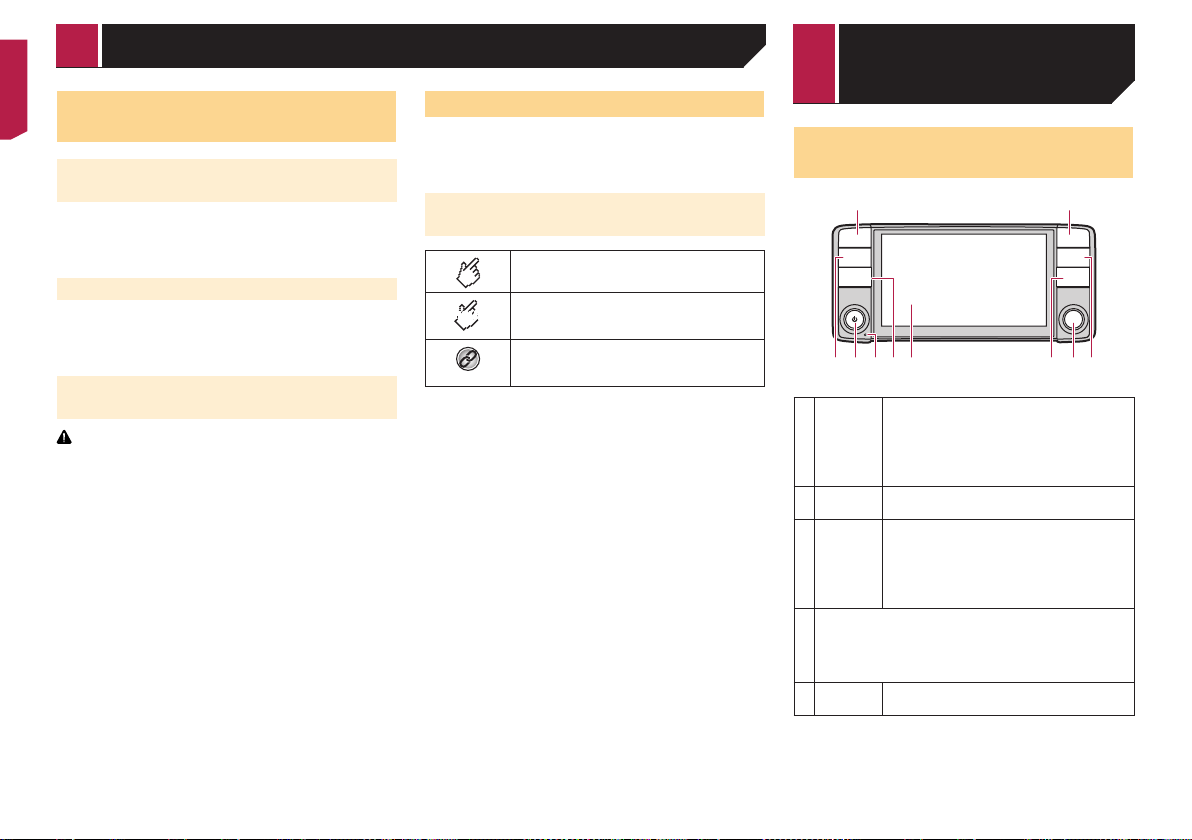
&
!"#$%&$'()'$&*(&+$&,(,")-$&
-.#().$
/.#(%&*(&(0#)$()&+$&1$#()2$&*(+&
3(42'5+"
Si se desconecta o se descarga la batería, la memoria se borrará
y deberá volver a programarse.
Algunas configuraciones y algunos contenidos grabados no
se restablecerán.
6$#"%&%57(#"%&$&(+-,-.$'-8.
La información se elimina al desconectar el cable amarillo de la
batería (o quitar la batería en sí).
Algunas configuraciones y algunos contenidos grabados no
se restablecerán.
9(%#$1+('-,-(.#"&*(+&
,-')":)"'(%$*")
PRECAUCIÓN
Al pulsar el botón .$!$# se restablecen la configuración y el
contenido grabado a los valores predeterminados de fábrica.
—
No realice esta operación cuando haya un dispositivo
conectado al producto.
—
Algunas configuraciones y algunos contenidos grabados
no se restablecerán.
Se debe reinicializar el microprocesador si se presentan las
siguientes condiciones:
Antes de utilizar el producto por primera vez después de su
instalación.
Si este producto no funciona correctamente.
Si aparecen problemas de funcionamiento del sistema.
Si la posición del vehículo aparece en el mapa con un error
de posicionamiento significativo.
1 Coloque la llave de encendido del automóvil en
la posición de desactivación (OFF).
2 Pulse el botón .$!$# con la punta de un bolí-
grafo u otro objeto puntiagudo.
Consulte Comprobación de las funciones y los nombres de
piezas en la p ágina 4
La configuración y el contenido grabado se restablecen a los
valores predeterminados de fábrica.
/'()'$&*(&(%#(&,$.5$+
En este manual se utilizan diagramas de pantallas reales para
describir operaciones. No obstante, es posible que las pantallas
de algunos productos no coincidan con las que se muestran en
este manual, en función del modelo que se utilice.
2HFMHÆB@CNÐCDÐKNRÐR´LANKNRÐTSHKHY@CNRÐ
(.&(%#(&,$.5$+
Esto indica que debe pulsarse la tecla programable correspondiente en la pantalla táctil.
HOLD
Esto indica que debe mantenerse pulsada
la tecla programable correspondiente en la
pantalla táctil.
Esto indica que hay una referencia o información complementaria para dicha tecla o
pantalla.
;",:)"1$'-8.&*(&+$%&<5.'-".(%&
XÐKNRÐMNLAQDRÐCDÐOHDY@R
HOME
MAP
MODE
SOURCE
MUTE
CAR
1 2
34567 89a
1 Botón
/0%$
Púlselo para mostrar la pantalla de Menú
superior.
Manténgalo pulsado para activar la función
de reconocimiento de voz.
Consulte Uso de la función de reconoci-
miento de voz en la pág ina 33
2 Botón
!01.,$
Púlselo para visualizar todas las fuentes
disponibles.
3 Botón
%&2
Púlselo para mostrar la pantalla de mapas.
Manténgalo pulsado para cambiar al modo de
visualización de la cámara.
p
Esta función solo está disponible cuando
“ $345676'89:656'456;<56” o “$345676'=>'
89:656” está ajustado en “03”.
4 Control *0? (@/A)
Gírelo para ajustar el volumen de la fuente AV (audio y
vídeo).
Púlselo para cambiar al modo “2BC<5'0DD”.
Consulte Modo de apagado en la pá gina 7
5 Botón
.$!$#
Consulte Restablecimient o del micr oproce-
sador en la p ágina 4
Precaución Operaciones7
básicas
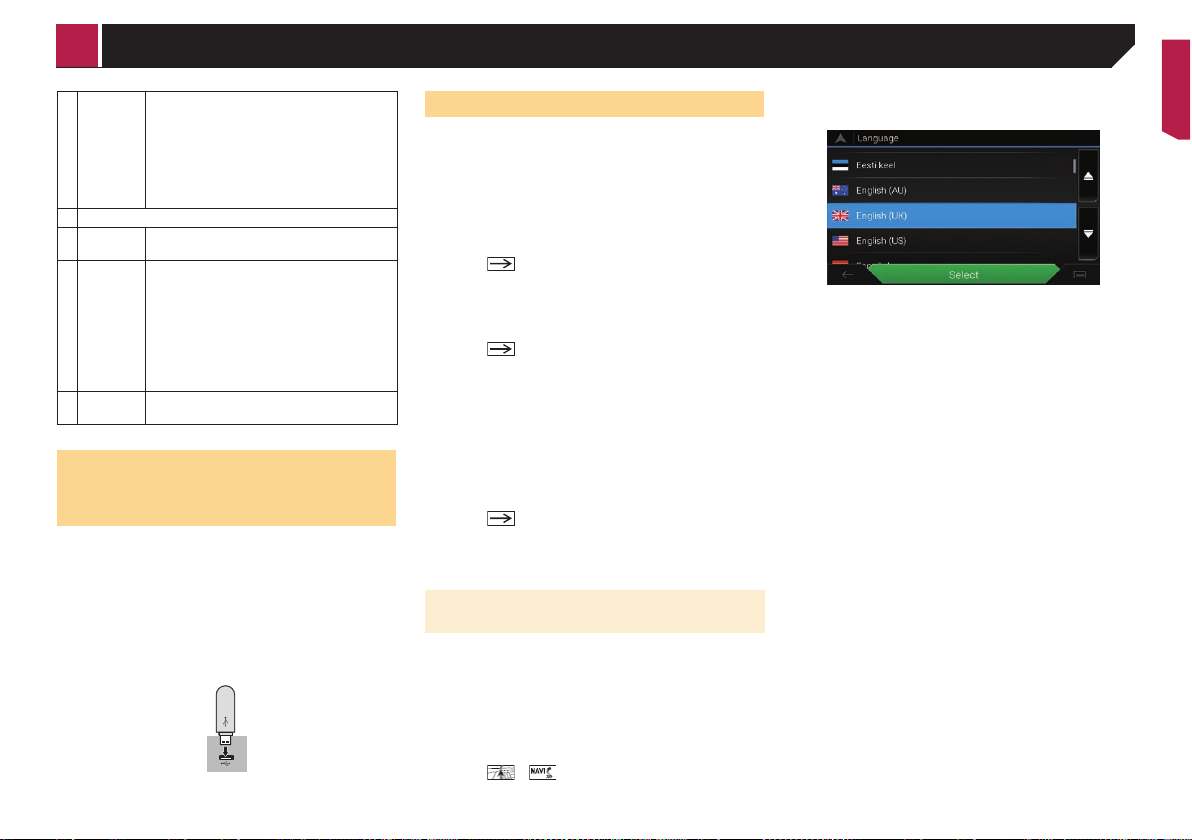
F
6 Botón
%0($
Púlselo para cambiar entre la pantalla
Aplicación y la pantalla de Función AV.
Pulse para a pagar l a panta lla.
p
Pulse y mantenga pulsado para apagar la
pantalla cuando está disponible la pantalla de la aplicación.
p
Cuando la pantalla esté apagada, pulse la
pantalla para volver a la pantalla original.
7 Pant all a LC D
8 Botón ,&. Púlselo para mostrar la pantalla de informa-
ción del vehículo.
9 Codificador
rotatorio
Gírelo en el sentido de las agujas del reloj o en
el sentido contrario a las agujas del reloj para
ir a la siguiente pista (capítulo) o volver a la
pista anterior (capítulo).
Gírelo en el sentido de las agujas del reloj o en
el sentido contrario a las agujas del reloj para
realizar el avance rápido o el retroceso rápido.
Gire en cualquier dirección para responder
o colgar.
10 Botón
%1#$
Púlselo para silenciar la fuente AV.
Vuel va a p ulsar para r can celar el si lenci o.
;".(0-8.&=&*(%'".(0-8.&*(&5.&
*-%:"%-#-3"&*(&$+,$'(.$,-(.#"&
>?@
p Este producto podría no alcanzar un rendimiento óptimo con
determinados dispositivos de almacenamiento USB.
p
No es posible realizar la conexión utilizando un concentra-
dor USB.
p
Se necesita un cable USB para la conexión.
1 Extraiga el conector del puerto USB del cable
USB.
2 Conecte un dispositivo de almacenamiento
USB al cable USB.
p Compruebe que no se esté accediendo a los datos antes de
extraer el dispositivo de almacenamiento USB.
A.&(+&:)-,()&$))$.B5(
1 Encienda el motor para iniciar el sistema.
Aparece la pantalla “!<E<88F'G7GB:6'H5BI56:6”.
p
A partir de la segunda vez, la pantalla mostrada diferirá en
función de las condiciones anteriores.
p
A partir de la segunda vez, introduzca la contraseña para la
función antirrobo si aparece la pantalla de introducción de
contraseña.
2 Pulse el idioma.
3 Pulse .
Aparece la pantalla “"NM×FÄRL@QSOGNMD”.
4 Pulse el elemento.
Consulte Información de las conexiones y las funciones de
cada dispositivo en la pá gina 36
5 Pulse .
Aparecerá la pantalla “&JK;4<;'&34<36'(&L”.
6 Pulse [!G] o [)B].
!G (pred eterminad o):
Proporciona alimentación a la antena de radio digital.
Selecciónelo cuando se utilice la antena de radio digital
opcional (AN-DAB1 o CA-AN-DAB.001) (se vende por separado) con este producto.
)B:
No se proporciona alimentación. Seleccione esta opción
cuando use una antena pasiva sin amplificador.
7 Pulse .
Aparece la pantalla de mensajes de advertencia.
8 Pulse [0M].
Aparece la pantalla de Menú superior.
A.&(+&:)-,()&$))$.B5(&*(+&%-%#(,$&*(&
.$3(C$'-8.
Cuando utilice la función de navegación por primera vez se
ejecutará el proceso de configuración inicial. Siga los pasos
indicados a continuación.
p
Puede cambiar el idioma posteriormente mediante
[.<IGB36E] en la pantalla “&JK;4<;”. Se pueden reiniciar
otros ajustes posteriormente mediante ["3G8G65'6;G;4<34<'
BNM×F] en la pantalla “&JK;4<;”.
1 Pulse el botón /0%$.
2 Pulse o .
3 Pulse el idioma que desea usar en la pantalla
de navegación y, a continuación, pulse [!<E<84].
4 Lea detenidamente los términos y condiciones,
comprobando los detalles y, a continuación,
pulse [&8<H465] si acepta las condiciones.
5 Pulse [!GIKG<34<].
6 Pulse el idioma que desea usar para los mensa-
jes de guía de voz y después pulse [!GIKG<34<].
7 Si es necesario, modifique la configuración de
la unidad y después pulse [!GIKG<34<].
8 Si es necesario, modifique las opciones de pla-
nificación de ruta predeterminadas y después
pulse [!GIKG<34<].
9 Pulse [&84GN65] y, a continuación, [!GIKG<34<].
Si activa esos servicios al momento se mostrará un mensaje que
indica que se han activado las funciones en línea conectadas.
Consulte Configuración de “!<5NG8GB;'8B3'8B3<OGP3” en la
página 28
10 Pulse los servicios conectados que desee usar
y después pulse [!GIKG<34<].
La configuración inicial ha finalizado. Aparecerá la pantalla de
Mapas y podrá empezar a utilizar el sistema de navegación.
Operaciones7básicas
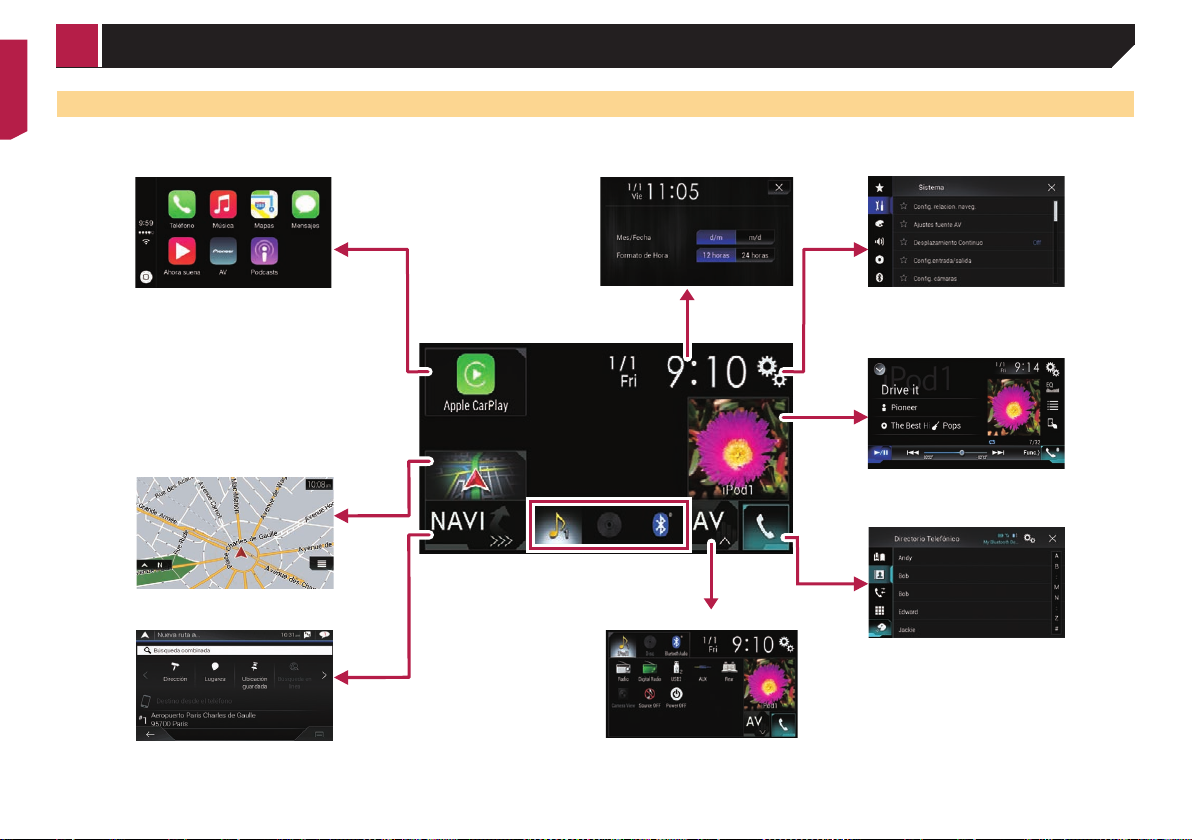
I
"¹LNÐTSHKHY@QÐK@RÐO@MS@KK@R
Pantalla de Menú superior
Pantalla de menú de la aplicación
Pantalla de Ajuste de hora y fecha
Pantalla de Menú de ajustes
Pantalla de Menú del teléfono
Pantalla de Selección de fuente AV
Iconos de fuente favorita
Pantalla de Función AV
Pantalla del mapa
Pantalla de Menú de navegación
Operaciones7básicas
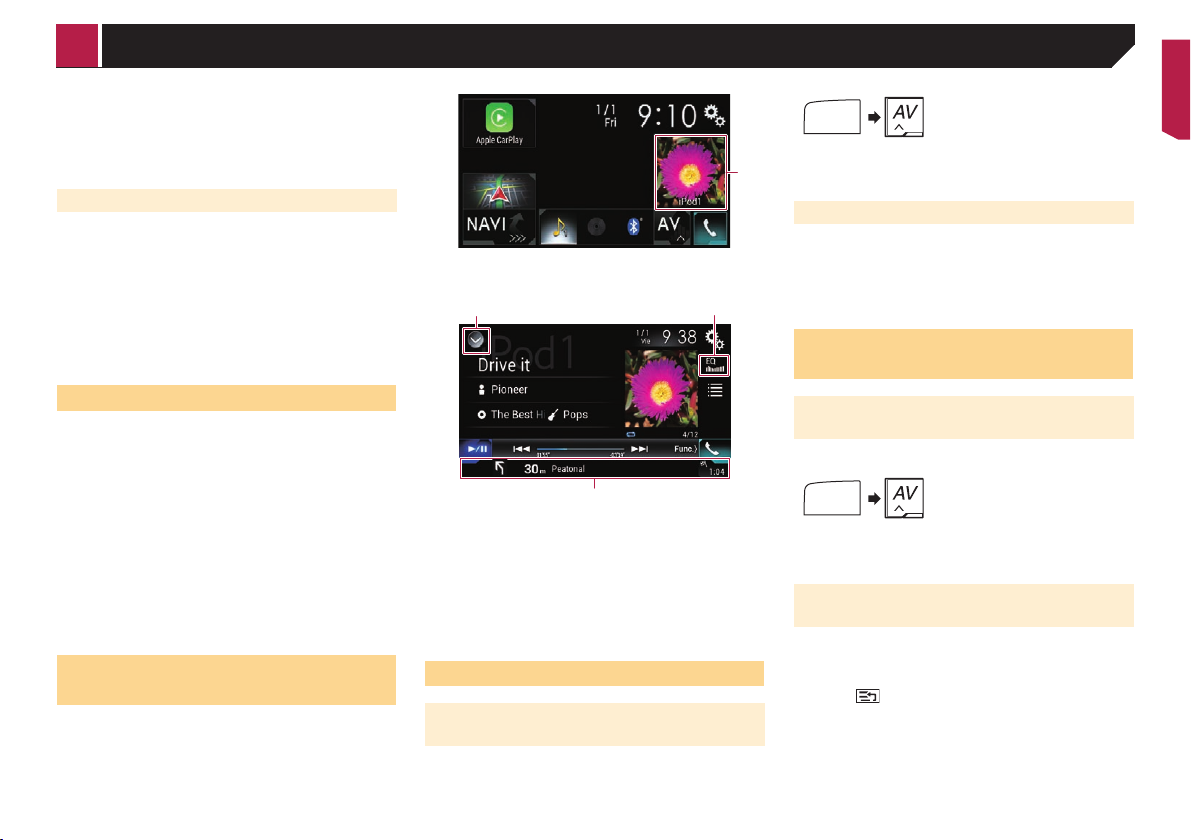
L
p
Si pulsa el botón /0%$ en cualqu ier pantal la puede vi suali-
zar la pantalla de menú superior.
p
La cadena de caracteres “&22!” se sustituye por “&HHE<'
,652E6Q” si se está ejecutando Apple CarPlay.
p
La cadena de caracteres “&22!” se sustituye por “&375BG7'
&K4B” si se está ejecutando Android Auto.
D"*"&*(&$:$C$*"
p Si selecciona “2BC<5'0DD” en la pantalla de selección de
la fuente AV, puede desactivar casi todas las funciones. El
modo “2BC<5'0DD” se libera en los siguientes casos:
— Se recibe una llamada entrante.
— Se recibe la imagen de la cámara del retrovisor cuando el
vehículo da marcha atrás.
— Se ha pulsado un botón de este producto.
— El interruptor de encendido se apaga (ACC OFF) y luego
se enciende (ACC ON).
p
Para proteger este producto de daños, el ventilador de
refrigeración puede funcionar en el modo “2BC<5'0DD”.
E5(.#(&*(&/F&'",:$#-1+(
Con este producto puede reproducir o utilizar las siguientes
fuentes.
Radio (FM, MW/LW)
Radio digital (DAB)
Las siguientes fuentes pueden reproducirse o utilizarse
mediante la conexión de un dispositivo auxiliar.
CD (*1)
ROM (archivos de audio o vídeo comprimido en discos) (*1)
DVD-Vídeo (*1)
Vídeo-CD (*1)
USB
iPod
Audio Bluetooth
®
Entrada AV (AV)
AUX
p (*1) Se necesita un reproductor de DVD opcional (XDV-10).
5HRT@KHY@BH¹MÐCDÐK@ÐO@MS@KK@ÐCDÐ
E5.'-8.&/F
1 Pulse el botón /0%$.
2 Pulse la tecla de función AV.
1
1 Te c l a d e f u n c i ó n A V
Aparecerá la pantalla de función AV.
12
3
1 Muestra la lista de fuentes.
2
Recupera las curvas del ecualizador.
Consulte Utilización del ecualizador en la página 62
3
Muestra la información de navegación.
p
Esta información no se muestra para algunas fuentes.
p Esta información no se muestra cuando “*<34636'G3RB5:F'
36N<IF” se ha establecido en “0RR”.
Consulte Ajuste de la barra de información de navegación
en la página 56
?(+(''-8.&*(&5.$&<5(.#(
E5(.#(&(.&+$&:$.#$++$&*(&?(+(''-8.&*(&
<5(.#(&/F
1 Muestre la pantalla de Selección de fuente AV.
HOME
2 Toque el icono de la fuente.
p Si selecciona “!BK58<'0DD”, se desactivará la fuente AV.
E5(.#(&(.&+$&+-%#$&*(&<5(.#(%
1 Visualice la lista de fuentes.
Consulte Vis ualiza ción de la pant alla de Función AV en la
página 7
2 Toque la tecla de la fuente.
p Si selecciona “!BK58<'0DD”, se desactivará la fuente AV.
"@LAHNÐCDKÐNQCDMÐCDÐUHRT@KHY@G
'-8.&*(&+$%&<5(.#(%
"@LAHNÐCDKÐNQCDMÐCDÐUHRT@KHY@BH¹MÐCDÐ
+"%&-'"."%&*(&<5(.#(
1 Muestre la pantalla de Selección de fuente AV.
HOME
2 Mantenga pulsado un icono de fuente y arrás-
trelo a la posición deseada.
"@LAHNÐCDKÐNQCDMÐCDÐUHRT@KHY@BH¹MÐCDÐ
+$%&#('+$%&*(&<5(.#(
1 Visualice la lista de fuentes.
Consulte Vis ualiza ción de la pant alla de Función AV en la
página 7
2 Pulse .
3 Arrastre la tecla de fuente a la posición
deseada.
Operaciones7básicas

'
4SHKHY@BH¹MÐCDKÐO@MDKÐS¨BSHK
Puede controlar este producto pulsando las teclas de la pantalla
directamente con los dedos.
p
Para proteger la pantalla LCD de daños, asegúrese de tocar
la pantalla únicamente con el dedo y suavemente.
3DBK@RÐBNLTMDRÐCDKÐO@MDKÐS¨BSHK
: Vuelve a la pantalla anterior.
: Cierra la pantalla.
4SHKHY@BH¹MÐCDÐK@RÐO@MS@KK@RÐCDÐKHRS@
3
1
2
1 Si pulsa un elemento de la lista, podrá reducir el número de
opciones y pasar a la siguiente operación.
2
Aparece cuando no se muestran todos los caracteres en el
área de visualización.
Si toca la tecla, el resto se desplaza para su visualización.
3
Aparece cuando los elementos no se pueden mostrar en una
sola página.
Arrastre la barra de deslizamiento o la lista para ver los
elementos ocultos.
>%"&*(&+$&1$))$&*(&#-(,:"
1
1 Puede cambiar el punto de reproducción arrastrando la
tecla.
p
El tiempo de reproducción que se corresponde con la
posición de la tecla se muestra al arrastrarla.
p
Esta función no está disponible para algunos medios o
fuentes.
;$,1-"&*(+&:$.(+&*(&<5.'-8.
1 Pulse .
Aparecen las teclas de funciones ocultas.
p
Esta tecla no aparece para algunas fuentes de AV.
E5.'-".$,-(.#"&*(+&#('+$*"&(.&
:$.#$++$
6
5
4
3
8
7
21
1 Muestra los caracteres que se introducen.
2 Mueve el cursor o hacia la derecha o hacia la izquierda para
un número de caracteres equivalente al número de toques.
3
Introduce caracteres en el cuadro de texto.
4 Elimina el texto de entrada a la izquierda del cursor letra
a letra. Si pulsa y mantiene pulsada la tecla, se borran las
letras a la izquierda del cursor en sucesión rápida.
5
Confirma la entrada y avanza hasta el paso siguiente.
6 Introduce un espacio.
7 Cambia entre letras y números/símbolos.
8 Cambia entre letras en mayúscula y en minúscula.
Muestra la pantalla de
tráfico.
Busca su destino por la dirección o
coordenadas, o busca por el lugar de
interés seleccionado, etc.
Crea su ruta o edita la ruta
actualmente establecida.
Muestra información útil que le
ayuda durante la conducción.
(sin una ruta planificada)
Menú principal 1
Operaciones7básicas Cómo7utilizar7la7
pantalla7de7Menú7
de7navegación
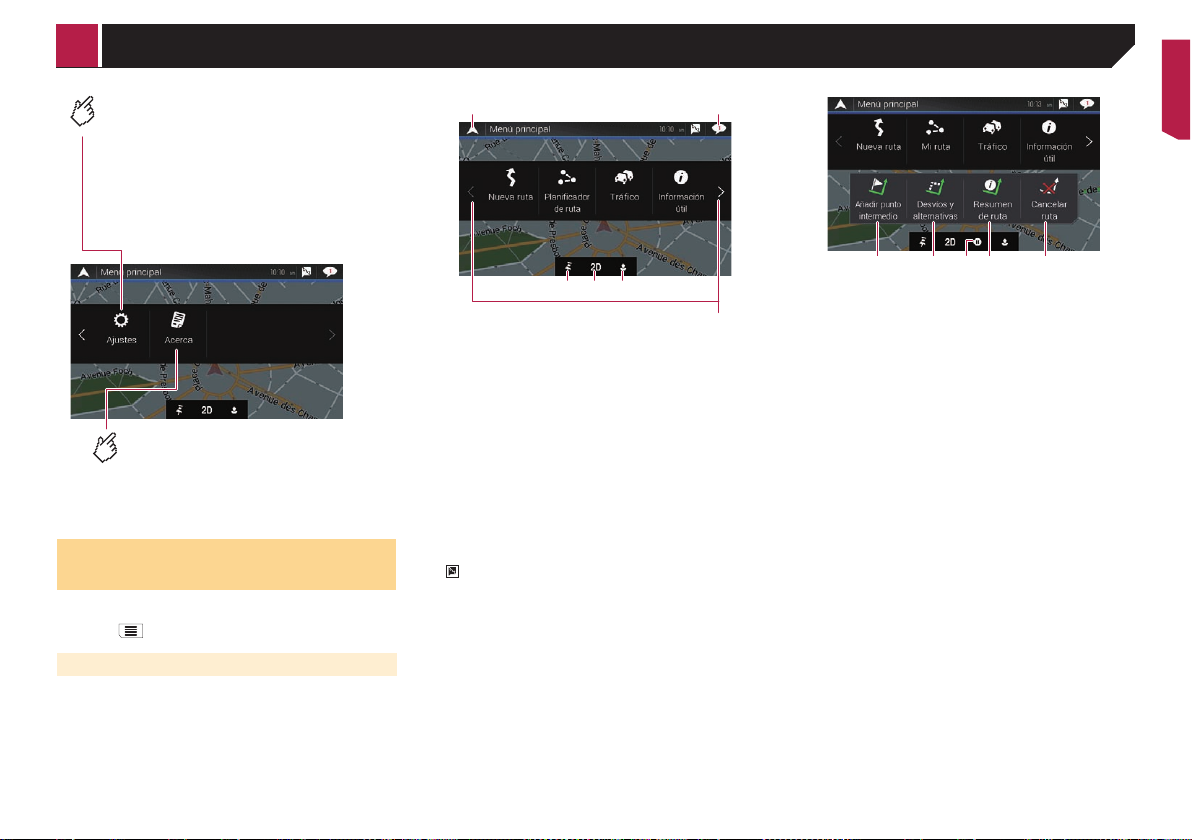
Q
También puede acceder a la pantalla
“SyncTool” desde este menú.
Muestra información sobre su
sistema de navegación.
Por ejemplo, se puede mostrar la
información de versión o las licencias.
Menú principal 2
Configura los ajustes relacionados
con la navegación.
(sin una ruta planificada)
4SHKHY@BH¹MÐCDÐK@ÐO@MS@KK@ÐCDÐ
D(.H&*(&.$3(C$'-8.
1 Pulse el botón %&2.
2 Pulse .
I#)"%&(+(,(.#"%
Cuando navegue sin una ruta planificada también verá las
siguientes teclas.
1 2
345
6
1 Vuel ve a l a pan talla de ma pas.
2 Muestra notificaciones que contienen información
importante.
3
Muestra la ubicación que guardó como favorita.
4 Cambia entre los modos de visualización 2D, 3D y Norte
arriba 2D.
5
Muestra la pantalla “/DQ×KDRÄCDÄTRT@QHN”, donde puede
crear nuevos perfiles o editar los ya existentes.
Si varios conductores utilizan este producto, pueden crear
sus propios perfiles con sus propios ajustes. Si selecciona
un nuevo perfil, este producto se reinicia para que los
nuevos ajustes sean efectivos.
6
Muestra la página anterior o siguiente del menú de
navegación.
Si no hay ninguna página anterior o siguiente, este elemento
se atenúa.
p
en la esquina superior derecha de la pantalla se utiliza
para la conexión &*",!S),'&HH.
Asegúrese de leer Ampliar el uso de las funciones de
navegación (pági na 28) antes de utilizar la función
&*",!S),.
Cuando navega por una ruta planificada, estarán disponibles las
siguientes teclas vinculadas con la ruta.
21345
1 Añade un punto de paso.
2 Muestra rutas alternativas, partes de la ruta o carreteras
específicas de la ruta planificada que debe evitar.
3
Suspende y reanuda la guía de ruta.
4 Muestra la ruta en toda su longitud en el mapa, así como los
parámetros de la ruta y rutas alternativas.
5
Elimina la ruta o un punto de paso.
Cómo7utilizar7la7pantalla7de7Menú7de7navegación
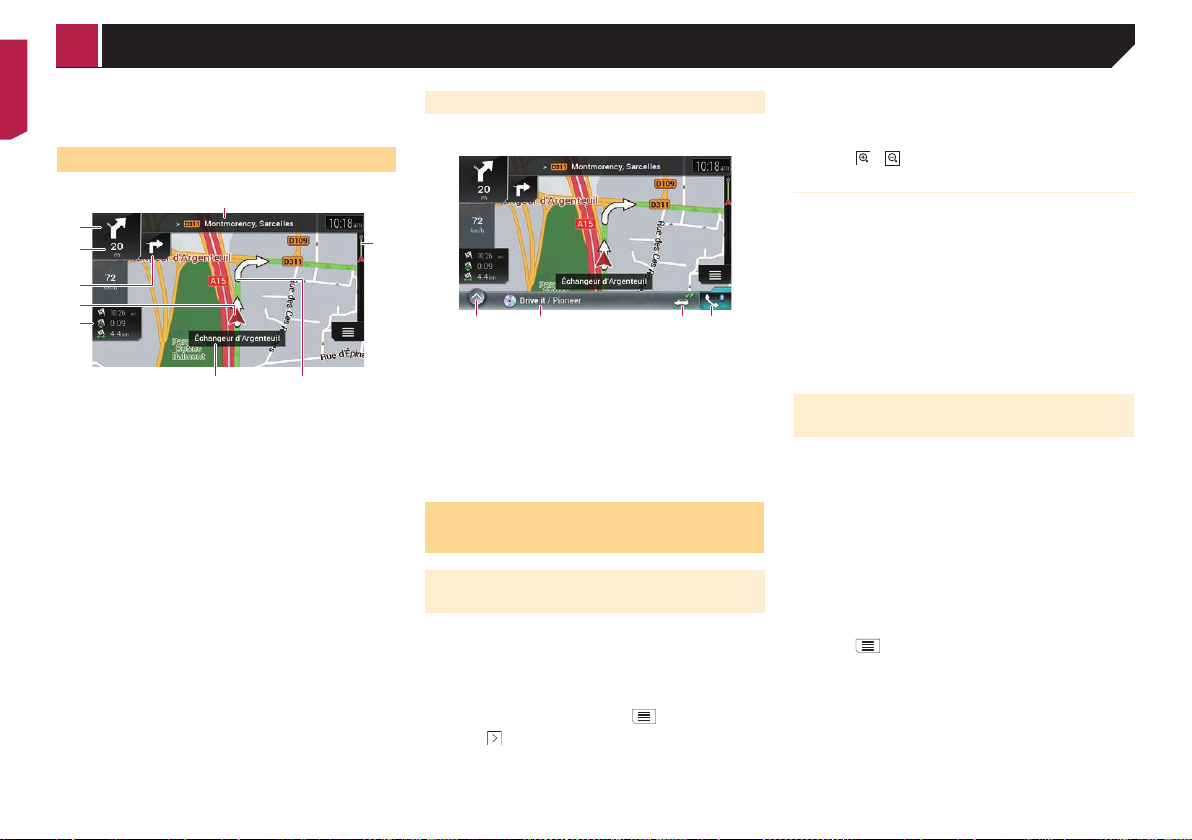
RS
La mayoría de información que proporciona el sistema de navegación puede visualizarse en el mapa. Tendrá que familiarizarse
con la forma en la que aparece la información en el mapa.
;8,"&+(()&+$&:$.#$++$&*(&,$:$%
5
4
1
2
3
6
7
9
8
p La siguiente información marcada con un asterisco (*)
aparece únicamente cuando se ha establecido una ruta.
p
En función de las condiciones y de la configuración, es
posible que no se vean algunos elementos.
1
Muestra el número y el nombre de la calle que se va a usar
(o siguiente punto de guía).*
2
Muestra el siguiente punto de guía (maniobra).*
Se muestra el tipo de evento (giro, rotonda, salida de la
autopista, etc.).
Consulte Eventos de ruta frecuentemente mostrados en la
página 11
3
Muestra la distancia al siguiente punto de guía (maniobra).*
4 Muestra la maniobra posterior a la siguiente maniobra.*
5 Indica la ubicación actual de su vehículo. El ápice de la
marca triangular indica la orientación, y la pantalla se
mueve automáticamente a medida que circula.
p
Si no hay posición GPS, la marca triangular es transpa-
rente. Muestra su última posición conocida.
6
Muestra el campo de datos.
7 Muestra el nombre de la calle (o ciudad) por la que viaja el
vehículo.
8
Indica la ruta actual.*
La ruta actualmente establecida se resaltará en color en el
mapa.
9
Indica el progreso hacia el destino final.*
@$))$&*(&-.<"),$'-8.&*(&/F
La información AV se muestra en la parte inferior de la pantalla
de mapas.
12 3 4
1 Pulse esta o pción p ara mos trar la lista d e fuent es AV.
2 Muestra brevemente el estado actual de la fuente de AV.
3 Puede activa r o desa ctivar la comu nicaci ón entr e &*",!S),'
&HH y el si stema de na vegación p ulsando la tecla.
p
Este ajuste siempre está activado cuando utiliza
&*",!S),'&HH en un iPod / iPhone (el ajuste no se
puede cambiar).
4
Pulse para mostr ar la panta lla de menú del teléfo no.
Consulte Visu alizac ión de l a panta lla de menú de l teléf ono
en la página 32
4SHKHY@BH¹MÐCDÐK@ÐO@MS@KK@ÐCDÐ
,$:$%
;$,1-"&*(&+$&(%'$+$&*(+&,$:$&
,$.5$+,(.#(
De forma predeterminada, aunque se cambia la escala del mapa
en el mapa desplazado, volverá a la escala preestablecida (de
acuerdo con el ajuste de “)GN<E'7<'TBB:” de la configuración
de “%6H6'7<'36N<I68GP3”) cuando se muestre la posición
actual del mapa. Si cambia la escala de la posición actual del
mapa, realice el siguiente procedimiento.
1 Pulse el botón %&2 y pulse .
2 Pulse y, a continuación, [&JK;4<;].
3 Pulse [%6H6'7<'36N<I68GP3] y, a continuación,
[26346EE6'7<':6H6].
4 Pulse [)GN<E'7<'TBB:].
5 Arrastre la ventana emergente y pulse
[%63K6E].
6 Pulse el botón %&2.
7 Pulse o .
J"",&-.#(+-C(.#(
El sistema de navegación dispone de un “Zoom inteligente” que
actúa de dos formas:
Cuando la ruta está establecida:
Al acercarse a un giro, el “Zoom inteligente” ampliará
y aumentará el ángulo de visualización para permitirle
reconocer fácilmente su maniobra en el próximo cruce.
Si el próximo giro se encuentra a cierta distancia, alejará
y reducirá el ángulo de visualización para mostrarlo de
forma plana y que usted pueda ver la carretera que tiene
por delante.
Cuando la ruta no está establecida:
“Zoom inteligente” ampliará si conduce lentamente, y
alejará cuando conduzca a alta velocidad.
;$,1-"&(.#)(&+$%&3-%#$%&K6L&M6&=&K6&
!")#(&$))-1$
Puede cambiar la forma en la que se visualiza el mapa. Para el
modo de visualización del mapa en 2D, puede seleccionar entre
“Rumbo hacia arriba” y “Norte arriba”.
Rumbo hacia arriba:
En la pantalla del mapa aparece siempre la dirección del
vehículo, como si avanzara hacia la parte superior de la
pantalla.
Norte arriba:
En la parte superior de la pantalla del mapa se encuentra
siempre el norte.
p
La orientación del mapa se fija en “Rumbo hacia arriba”
cuando se muestra la pantalla del mapa en 3D.
1 Pulse el botón %&2.
2 Pulse .
3 Pulse la siguiente tecla.
Cada vez que pulse la tecla cambiará el ajuste.
Cómo7utilizar7el7mapa
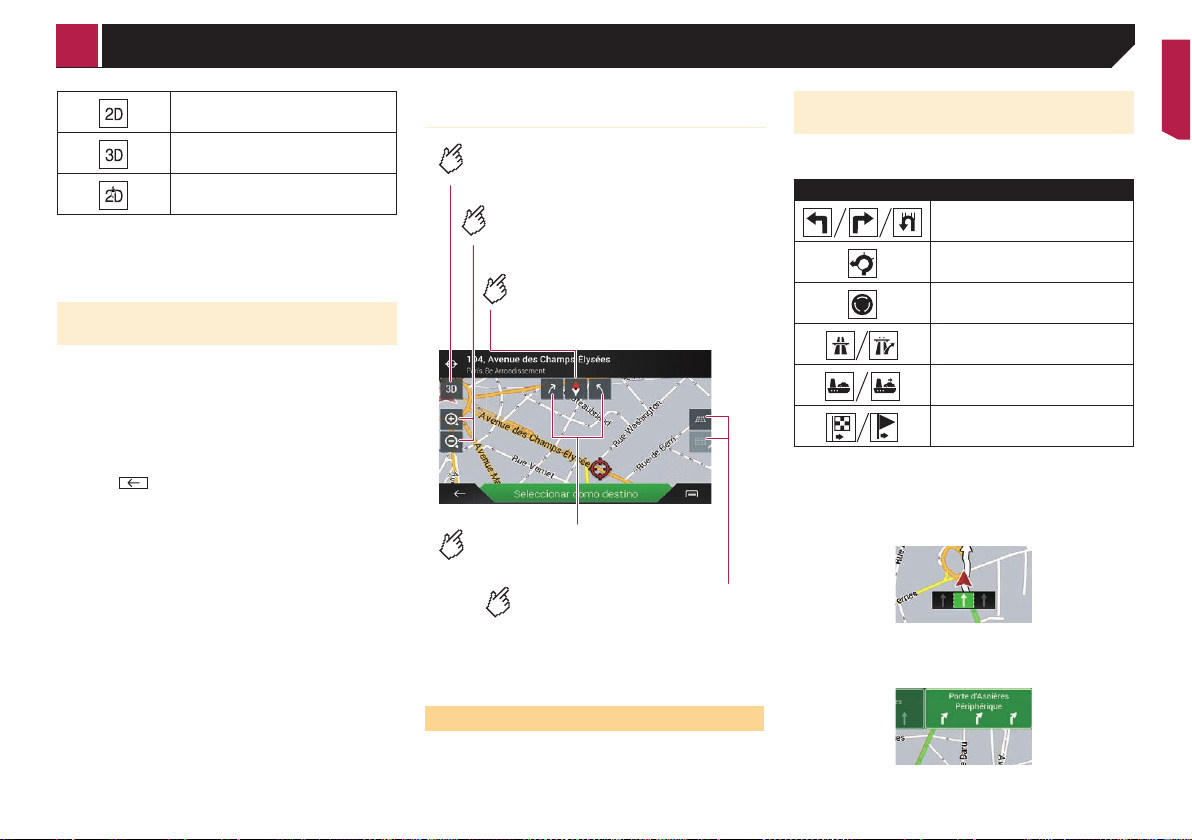
RR
Indica que está seleccionado el modo de
visualización de 2D Rumbo hacia arriba.
Indica que está seleccionado el modo de
visualización de 3D Rumbo hacia arriba.
Indica que está seleccionado el modo de
visualización de 2D Norte arriba.
p
Hay un límite en la escala de mapa en el modo de visualiza-
ción de mapa en 3D. Si aleja la escala de mapa más allá de
este límite, el mapa cambiará al modo de visualización en
2D.
#DROK@Y@LHDMSNÐCDKÐL@O@ÐG@BH@ÐK@Ð
:"%-'-8.&B5(&*(%($&3()
1 Pulse el botón %&2.
2 Pulse en cualquier lugar del mapa o pulse y
arrastre el mapa en la dirección hacia la que
desea realizar el desplazamiento.
Si coloca el cursor en la ubicación deseada, se mostrará rápidamente la ubicación en la parte superior de la pantalla, con el
nombre de la calle y otra información sobre esta ubicación.
3 Pulse .
El mapa vuelve a la posición actual.
p
Si pulsa el botón %&2, el mapa vuelve a la posición actual.
N('+$%&*(&'".#)"+&(.&(+&,$:$&
CDROK@Y@CN
Gira el mapa en el sentido de las
agujas del reloj o en el sentido
contrario a las agujas del reloj.
El modo del mapa actual se muestra en la
tecla de control.
Cambia el modo de visualización del mapa.
También puede alejar o acercar con el
zoom pellizcando o ampliando el mapa.
Acerca o aleja el mapa.
Cancela la rotación del mapa.
El ángulo de visualización vertical
del mapa solo puede cambiarlo
en el modo 3D.
Inclina el ángulo del mapa
hacia arriba o hacia abajo.
Pantalla de mapa (mapa desplazado)
;",:)(.*()&+$&C52$&*(&)5#$
Cuando comienza la guía de ruta, el sistema ofrece varias guías
por voz, indicaciones de texto y señales.
A3(.#"%&*(&)5#$&<)('5(.#(,(.#(&
,"%#)$*"%
A continuación se indican algunos ejemplos de las maniobras
que se muestran.
Icono Significado
Gire a la izquierda, gire a la derecha,
cambie de sentido.
3
En la rotonda, diríjase a la izquierda:
tercera salida (siguiente maniobra).
Entre en la rotonda (maniobra tras la
siguiente maniobra).
Entrada de la autovía o salida de la
autovía.
Súbase al transbordador o bájese del
transbordador.
Se está aproximando al destino o a
un punto de paso.
O.<"),$'-8.&*(&'$))-+
Cuando navegue por carreteras de varios carriles, deberá
asegurarse de conducir por el carril adecuado para la ruta
recomendada.
?(P$+(%
Las señales se muestran en la parte superior del mapa.
Cómo7utilizar7el7mapa
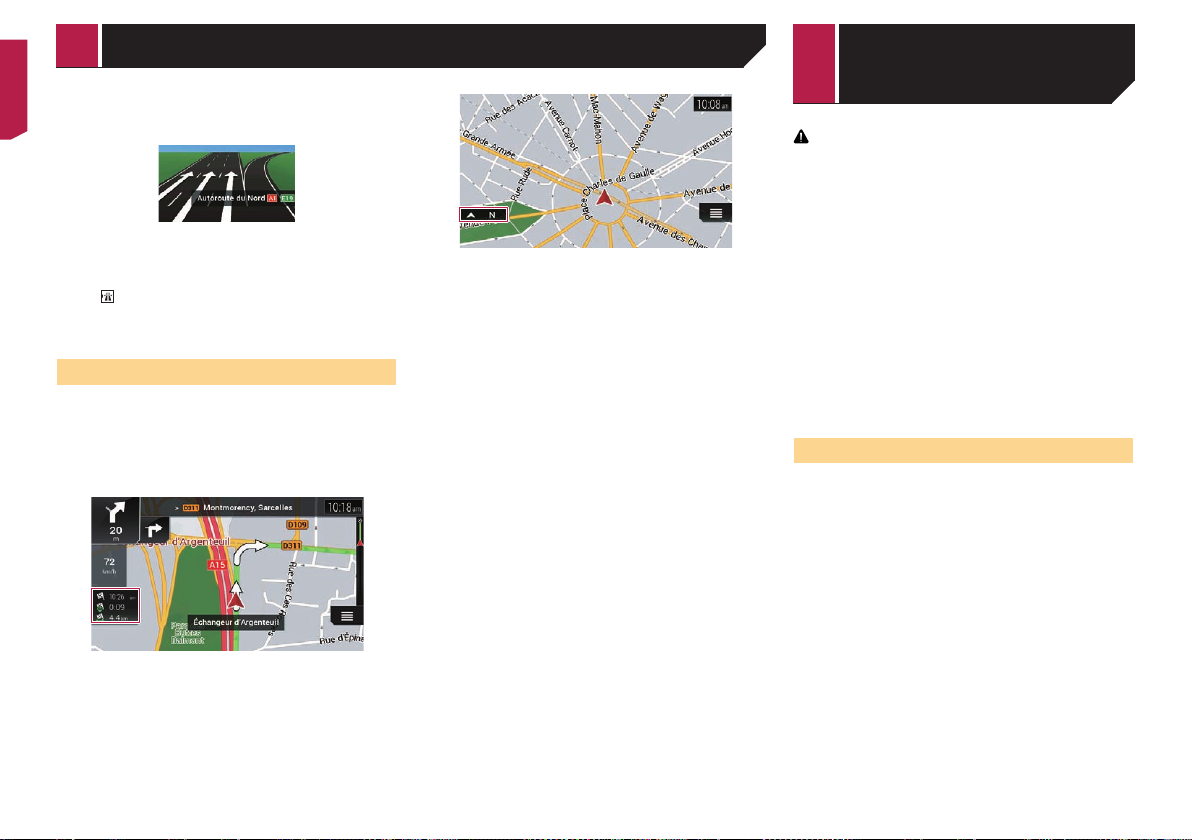
R,
F-%#$&*(+&')5'(
Si se está acercando a una intersección compleja, el mapa se
sustituirá por una vista tridimensional del cruce.
p Si los datos correspondientes a estos elementos no se
encuentran en los datos de mapa, la información no estará
disponible ni siquiera si hay señales en la carretera actual.
Si ajusta “%B;4565';<5NG8GB;'7<'6K4BHG;46” en “684GNF”, aparece
el icono
mientras conduce por autopistas. Pulse el icono para
abrir la información de las siguientes salidas o estaciones de
servicio. Además, pulse el elemento para mostrar la ubicación
en el mapa. Podrá establecerlo fácilmente como punto de paso.
A0:+")$'-8.&*(+&'$,:"&*(&*$#"%
Los campos de datos son diferentes cuando navega por una ruta
y cuando no ha especificado un destino. Por ejemplo, el campo
de datos ofrece la siguiente información.
Cuando la ruta está establecida:
Se muestran la distancia hasta el destino final, el tiempo
necesario para llegar al destino final y la hora estimada de
llegada.
Cuando la ruta no está establecida:
Se muestra la dirección o altitud.
p Si mantiene pulsado el campo, podrá visualizar la pantalla
de ajuste del campo.
Consulte ,6:HB;'7<'764B; en la pág ina 26
p
La hora estimada de llegada es un valor ideal, calculado en
base al valor establecido para “*<E B8G767' :9OF” del ajuste
de tipo de vehículo y la velocidad de conducción real. La
hora estimada de llegada es un valor de referencia y no
garantiza la llegada a dicha hora.
Consulte Configuración de “25<R<5<38G6;'7<'E6'5K46” en la
página 24
PRECAUCIÓN
Por razones de seguridad, estas funciones de establecimiento
de ruta no estarán disponibles mientras el vehículo esté en
movimiento. Para activar estas funciones, debe detenerse en
un lugar seguro y poner el freno de mano antes de establecer
la ruta.
p
Cierta información sobre las normativas de tráfico depende
de la hora a la que se calcule la ruta. Por lo tanto, puede no
corresponderse con las normativas de tráfico aplicables en
el momento en que su vehículo pasa realmente por la ubicación. Asimismo, la información que se facilita sobre normativas de tráfico corresponderá a turismos y no a camiones
u otros vehículos de transporte. Al conducir, respete las
normativas de tráfico vigentes.
p
[(<;4G3B'7<;7<'<E'4<EURB3B] y [LV;WK<76'<3'EX3<6] en
la pantalla “)K<N6'5K46'6FFF” pueden utilizarse cuando se
establece la conexión &*",!S),'&HH.
Asegúrese de leer Ampliar el uso de las funciones de
navegación (pági na 28) antes de utilizar la función
&*",!S),.
"¹LNÐOK@MHÆB@QÐRTÐQTS@
A continuación se ofrece un resumen del procedimiento de
ajuste de la ruta.
1 Busque un destino usando varios métodos en
el menú [)K<N6'5K46].
La ubicación que ha buscado aparece en la pantalla “1YG868GP3'
<3'<E':6H6”.
2 Pulse [!<E<88GB365'8B:B'7<;4G3B].
Consulte Uso de la pantalla “1YG868GP3'<3'<E':6H6” en la
página 15
Aparece la pantalla “.<;K:<3'7<'5K46” y se inicia la cuenta
atrás.
Cuando finalice la cuenta atrás se iniciará la guía automática.
Si pulsa cualquier punto de la pantalla durante la cuenta atrás,
esta se detiene y la pantalla permanece tal y como está.
Consulte Comprobación de las preferencias y la información
de ruta en la p ágina 17
3 Pulse ["3G8G65'36N<I68GP3].
El sistema de navegación inicia la guía de ruta.
Consulte Comprender la guía de ruta en la pá gina 11
Cómo7utilizar7el7mapa Búsqueda7de7un7
destino
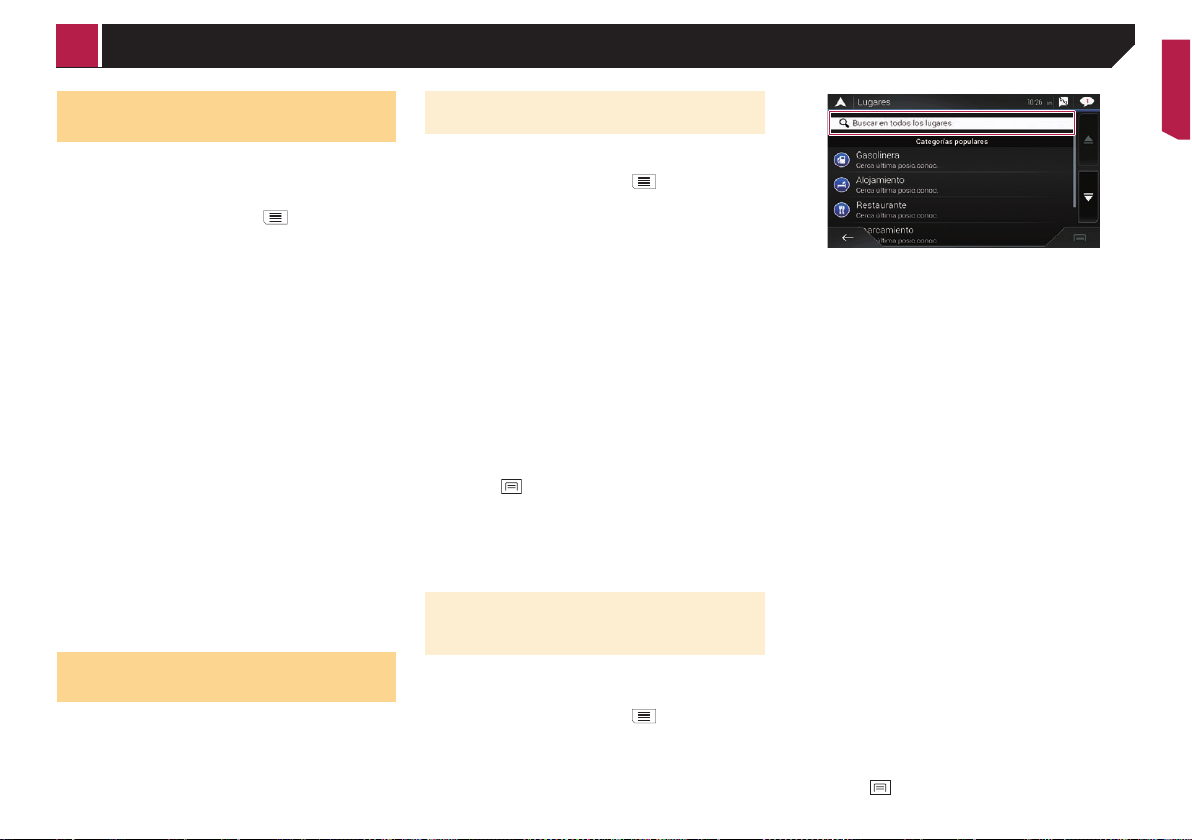
R(
@H%B5(*$&*(&5.$&51-'$'-8.&:")&
*-)(''-8.
La función más utilizada es la búsqueda de dirección, que
permite escribir la dirección y buscar la ubicación.
p
En función de los resultados de la búsqueda, podrían omi-
tirse determinados pasos.
1 Pulse el botón %&2 y pulse .
2 Pulse [)K<N6'5K46].
3 Pulse [(G5<88GP3].
4 Pulse el siguiente cuadro de texto y establezca
el destino que está buscando.
26X;:
De forma predeterminada, el sistema de navegación propone el país en el que se encuentra.
Si desea cambiar el área a buscar, establezca otro país.
,GK767'B'8P7GIB'HB;46E:
De forma predeterminada, el sistema de navegación propone la ciudad en la que se encuentra. Puede seleccionar la
ciudad utilizando el código postal en lugar del nombre.
,6EE<:
Si no está disponible el nombre de la calle, pulse ["5'6'E6'
8GK767] y seleccione la ciudad. De esta forma el centro de la
ciudad seleccionada se convierte en el destino de la ruta.
!<E<88GB365'3V:<5B'7<'86;6'B'G34<5;<88GP3:
Este elemento se mostrará tras establecer una calle. Si el
número de casa no está disponible, pulse ["5'6'E6'86EE<] y
seleccione la calle. De esta forma el centro de la calle selec-
cionada se convertirá en el destino de la ruta.
Tras pulsar la dirección seleccionada para finalizar la búsqueda
de dirección, la ubicación buscada aparecerá en la pantalla de
Mapas.
5 Pulse [!<E<88GB365'8B:B'7<;4G3B] y, a continua-
ción, pulse ["3G8G65'36N<I68GP3].
El sistema de navegación inicia la guía de ruta.
@H%B5(*$&*(&:5.#"%&*(&-.#()Q%&
RS6OT
Hay disponible información acerca de varias instalaciones
(Puntos de interés, PDI), como por ejemplo gasolineras, aparcamientos o restaurantes. Puede buscar un PDI seleccionando la
categoría (o introduciendo el nombre del PDI).
!ÀRPTDC@ÐCDÐ/#(ÐTSHKHY@MCNÐB@SDFNG
)2$%&:)((%#$1+('-*$%
La búsqueda de categorías preestablecidas le permite encontrar
rápidamente los tipos de PDI más seleccionados.
1 Pulse el botón %&2 y pulse .
2 Pulse [)K<N6'5K46].
3 Pulse [?KI65<;].
Las categorías de búsqueda preestablecidas son las siguientes.
+6;BEG3<56
&EBJ6:G<34B
.<;46K5634<
&H6586:G<34B
p
Cuando no se ha definido la ruta, se buscan PDI en los
alrededores de la posición actual.
p
Cuando la posición actual no está disponible (no hay señal
GPS), se buscan PDI en los alrededores de la última posición conocida.
p
Cuando se ha establecido una ruta, a lo largo de esta se
buscan “+6;BEG3<56” y “.<;46K5634<”, y en los alrededores
del destino se buscan “&EBJ6:G<34B” y “&H6586:G<34B”.
4 Pulse la categoría.
5 Pulse el PDI.
La ubicación buscada aparecerá en la pantalla de mapas.
Si pulsa , puede ordenar los resultados o mos-
trar las ubicaciones de todas las instalaciones en
el mapa.
6 Pulse [!<E<88GB365'8B:B'7<;4G3B] y, a continua-
ción, pulse ["3G8G65'36N<I68GP3].
El sistema de navegación inicia la guía de ruta.
@H%B5(*$&*(&S6O&:")&'$#(C")2$%&"&
*-)('#$,(.#(&*(%*(&(+&.",1)(&*(&+$%&
-.%#$+$'-".(%
Puede buscar PDI por sus categorías y subcategorías. También
puede buscar PDI por sus nombres en cada una de sus
categorías.
1 Pulse el botón %&2 y pulse .
2 Pulse [)K<N6'5K46].
3 Pulse [?KI65<;].
4 Pulse [LK;865'<3'4B7B;'EB;'EKI65<;].
5 Pulse [,<586'7<'6WKX] y después seleccione el
área en la que se debe buscar el PDI.
*G;46'HB5'864<IB5X6;:
Puede selecc ionar si se visualiza n o no l as cate gorías PDI.
,<586'7<'6WKX:
Busca alrededor de la posición actual. O, si no está disponible, alrededor de la última posición conocida (la lista de
resultados se ordenará según la distancia a dicha posición).
$3'K36'8GK767:
Busca un lugar dentro de una ciudad/población seleccionada (la lista de resultados se ordenará en función de la
distancia al centro de la ciudad/población seleccionada).
,<586'7<E'7<;4G3B:
Busca un lugar en los alrededores del destino de la ruta
actual (la lista de resultados se ordenará en función de la
distancia al destino).
p
Esta tecla solo está activa cuando se ha establecido la
ruta.
$3'E6'5K46:
Busca en la ruta actual, y no en los alrededores de un punto
determinado. Esta función resulta útil a la hora de buscar
un punto de parada que suponga un desvío mínimo, como
por ejemplo buscar gasolineras o restaurantes próximos (la
lista de resultados se ordenará en función de la longitud del
desvío necesario).
p
Esta tecla solo está activa cuando se ha establecido la
ruta.
6 Seleccione una de las categorías, subcate-
gorías o marcas, para reducir el número de
lugares.
Si pulsa [LK;865'HB5'3B:Y5<], puede buscar PDI
por sus nombres.
7 Pulse el PDI.
La ubicación buscada aparecerá en la pantalla de mapas.
Si pulsa , puede cambiar el método de ordena-
ción de los resultados.
Búsqueda7de7un7destino
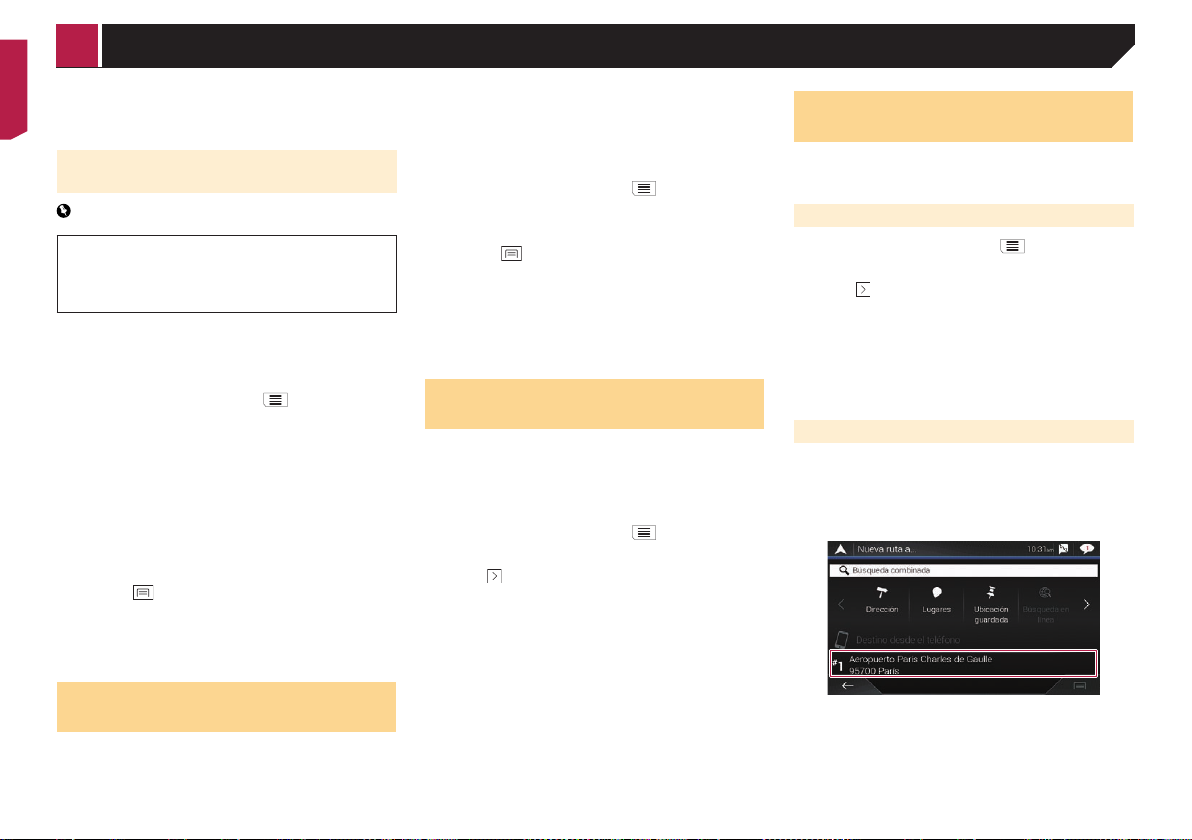
R&
8 Pulse [!<E<88GB365'8B:B'7<;4G3B] y, a continua-
ción, pulse ["3G8G65'36N<I68GP3].
El sistema de navegación inicia la guía de ruta.
@H%B5(*$&*(&%()3-'-"%&'()'$."%&*(&
(,()C(.'-$&"&$%-%#(.'-$&(.&'$))(#()$
Importante
Nunca utilice este producto para guiarse hasta hospitales, comisarías de policía o instalaciones parecidas si se
produce una emergencia. En tal caso, no utilice ninguna de
las funciones de telefonía manos libres y llame al número de
emergencias correspondiente.
Puede buscar ubicaciones en las que se ofrecen servicios de
emergencia o asistencia en carretera en zonas circundantes.
p
Esta información no corresponde necesariamente con
información real. Utilice la información como referencia.
1 Pulse el botón %&2 y pulse .
2 Pulse ["3RB5:68GP3'V4GE].
3 Pulse [&QK76'8<586].
Las categorías de búsqueda preestablecidas son las siguientes.
#6E E <5 ' :< 89 3 G8 B
!6EK7
2BEG8X6
+6;BEG3<56
4 Pulse la categoría.
5 Pulse el PDI.
La ubicación buscada aparecerá en la pantalla de mapas.
Si pulsa , puede cambiar el método de ordena-
ción de los resultados.
6 Pulse [!<E<88GB365'8B:B'7<;4G3B] y, a continua-
ción, pulse ["3G8G65'36N<I68GP3].
El sistema de navegación inicia la guía de ruta.
?(+(''-8.&*(&5.&*(%#-."&(.#)(&
+$%&51-'$'-".(%&$+,$'(.$*$%
Si almacena las ubicaciones que visita con frecuencia, se
ahorrará tiempo y esfuerzo.
Seleccionar un elemento de la lista ofrece una forma sencilla de
especificar la posición.
La lista de ubicaciones guardadas contiene dos categorías
preestablecidas: ,6;6 y #56 Y.
p
Esta función está disponible sólo si se ha registrado alguna
ubicación en “1YG868GP3'IK657676”.
Consulte Guardar una ubicación en “1YG868GP3'IK65Z
7676” en la p ágina 18
1 Pulse el botón %&2 y pulse .
2 Pulse [)K<N6'5K46].
3 Pulse [1YG868GP3'IK657676].
Si pulsa y, a continuación, [$7G465], podrá
editar los detalles de las ubicaciones guardadas.
4 Pulse la entrada.
La ubicación buscada aparecerá en la pantalla de mapas.
5 Pulse [!<E<88GB365'8B:B'7<;4G3B] y, a continua-
ción, pulse ["3G8G65'36N<I68GP3].
El sistema de navegación inicia la guía de ruta.
?(+(''-8.&*(&5.&*(%#-."&(.#)(&
+$%&)5#$%&$+,$'(.$*$%
Si almacena las rutas que utiliza con frecuencia, se ahorrará
tiempo y esfuerzo.
p
Esta función no está disponible si no se ha registrado
ninguna ruta en “.K46;'IK657676;”.
Consulte Guardar una ruta en “.K46;'IK657676;” en la
página 19
1 Pulse el botón %&2 y pulse .
2 Pulse [)K<N6'5K46].
3 Pulse para mostrar la siguiente página.
4 Pulse [.K46;'IK657676;].
5 Pulse la entrada.
p Puede añadir puntos de paso o cambiar el destino final en la
pantalla “/K@MH×B@CNQÄCDÄQTS@”.
Consulte Crear una ruta utilizando “/K@MH×B@CNQÄCDÄQTS@”
en la página 16
6 Pulse [%B;4565'5K46] y, a continuación, pulse
["3G8G65'36N<I68GP3].
El sistema de navegación inicia la guía de ruta.
?(+(''-8.&*(&5.$&51-'$'-8.&B5(&
15%'8&)('-(.#(,(.#(
Los lugares que anteriormente haya establecido como destinos
o como puntos de paso quedarán automáticamente almacenados en “/G;4B5G6E”.
U-%#")-$+
1 Pulse el botón %&2 y pulse .
2 Pulse [)K<N6'5K46].
3 Pulse para mostrar la siguiente página.
4 Pulse [/G;4B5G6E].
5 Pulse la entrada.
La ubicación buscada aparecerá en la pantalla de mapas.
6 Pulse [!<E<88GB365'8B:B'7<;4G3B] y, a continua-
ción, pulse ["3G8G65'36N<I68GP3].
El sistema de navegación inicia la guía de ruta.
U-%#")-$+&-.#(+-C(.#(
El Historial inteligente sugiere como destinos estas ubicaciones
previamente utilizadas, utilizando para ello sus hábitos de navegación y parámetros como la hora actual, el día de la semana y
la ubicación actual.
Los elementos del Historial inteligente se muestran en la pantalla “)K<N6'5K46'6FFF” para facilitar el acceso.
Búsqueda7de7un7destino
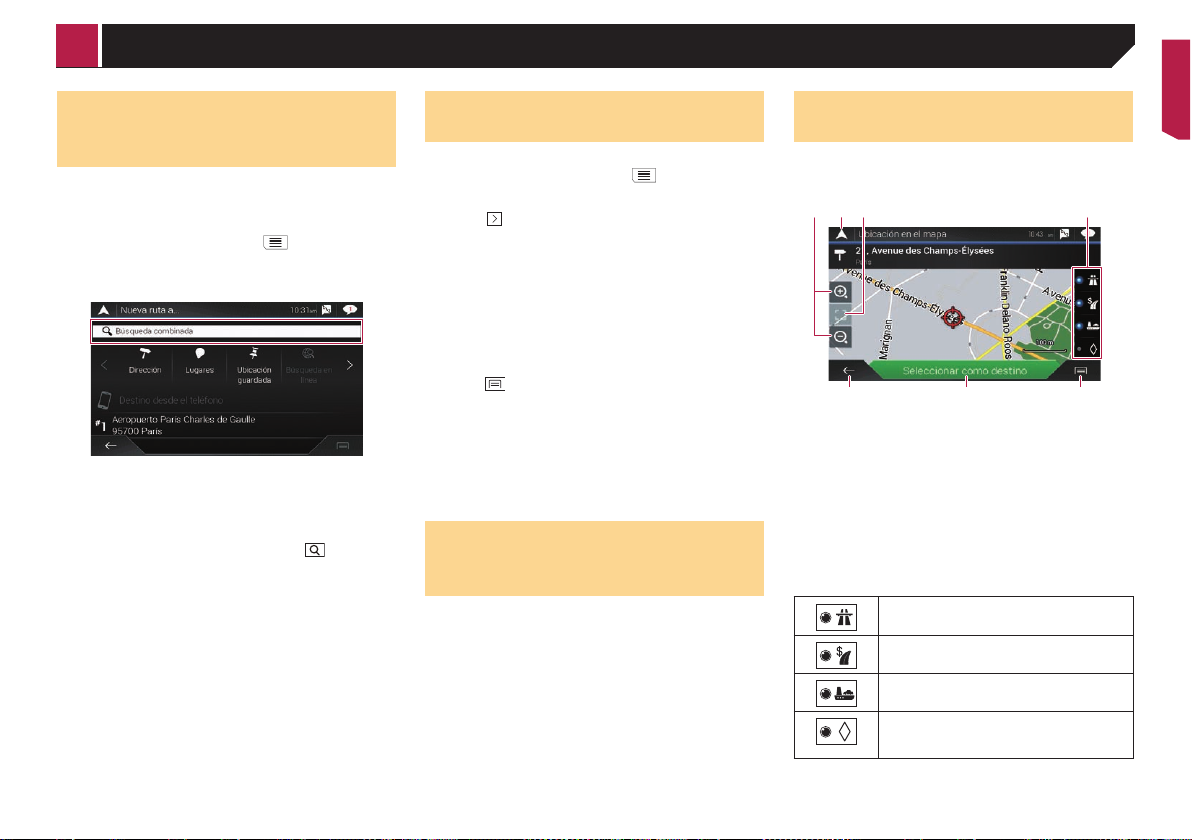
RF
@H%B5(*$&*(&5.$&51-'$G
'-8.&,(*-$.#(&V@H%B5(*$&
'",1-.$*$W
La función “LV;WK<76'8B:YG3676” le permite buscar un lugar
por su nombre y zona de búsqueda.
p
La función “LV;WK<76'8B:YG3676” también busca en los
datos guardados.
1 Pulse el botón %&2 y pulse .
2 Pulse [)K<N6'5K46].
3 Pulse [LV;WK<76'8B:YG3676].
4 Pulse el cuadro de texto de la derecha para
introducir el país y la ciudad/población.
5 Introduzca el nombre, la dirección o la cate-
goría del destino en el cuadro de texto de la
izquierda y, a continuación, pulse
.
6 Pulse la entrada.
La ubicación buscada aparecerá en la pantalla de mapas.
7 Pulse la parte derecha de la lista para delimitar
los resultados de búsqueda.
Si pulsa un logotipo de proveedor de datos de
mapas, puede limitar la lista de los resultados
mostrando los del proveedor.
8 Pulse [!<E<88GB365'8B:B'7<;4G3B] y, a continua-
ción, pulse ["3G8G65'36N<I68GP3].
El sistema de navegación inicia la guía de ruta.
@H%B5(*$&*(&5.$&51-'$'-8.&:")&
'"")*(.$*$%
Al introducir una latitud y longitud, localizará la ubicación.
1 Pulse el botón %&2 y pulse .
2 Pulse [)K<N6'5K46].
3 Pulse para mostrar la siguiente página.
4 Pulse [,BB57<3676].
5 Introduzca el valor de latitud y pulse [0M].
p Cuando ya se haya introducido un valor en el campo de
texto, elimine primero el valor.
p
Puede cambiar el formato de visualización de los valores de
latitud y longitud a cualquiera de los siguientes formatos:
grados decimales; grados y minutos decimales, o grados,
minutos y segundos decimales.
Cuando introduzca coordenadas en formato UTM,
pulse y, a continuación, [,BB57<3676;'1#%].
6 Introduzca el valor de longitud y pulse ["5].
p Cuando ya se haya introducido un valor en el campo de
texto, elimine primero el valor.
La ubicación buscada aparecerá en la pantalla de mapas.
7 Pulse [!<E<88GB365'8B:B'7<;4G3B] y, a continua-
ción, pulse ["3G8G65'36N<I68GP3].
El sistema de navegación inicia la guía de ruta.
@H%B5(*$&*(&5.$&51-'$'-8.&
LDCH@MSDÐDKÐCDROK@Y@LHDMSNÐ
*(+&,$:$
Especificar una ubicación y, a continuación, desplazar el mapa,
le permite establecer la posición como un destino o punto de
paso.
1 Pulse el botón %&2.
2 Pulse y arrastre la pantalla para desplazar el
mapa.
3 Pulse la ubicación que desea seleccionar como
destino.
Aparecerá el cursor.
4 Pulse [!<E<88GB365'8B:B'7<;4G3B] y, a continua-
ción, pulse ["3G8G65'36N<I68GP3].
El sistema de navegación inicia la guía de ruta.
>%"&*(&+$&:$.#$++$&V>1-'$'-8.&
(.&(+&,$:$W
Una vez buscada una ubicación, aparece la pantalla “1YG868GP3'
<3'<E':6H6”. Puede seleccionar algunas opciones de la ruta o
de la ubicación de mapa mostrada antes de calcular la ruta.
13 42
5 76
p Si pulsa el mapa, el cursor se coloca en dicha posición.
Tam bi én p ue de d es pl az ar el m ap a ar ra st rá nd ol o.
1
Acercarse/alejarse
p También puede pellizcar o ampliar el mapa para acercarse
o alejarse.
2
Cancela la pantalla “1YG868GP3'<3'<E':6H6” y muestra el
mapa de la posición actual.
3
Devuelve el cursor a la posición inicial y la escala del mapa a
la escala inicial.
4
Muestra las preferencias de establecimiento de ruta para el
cálculo de la misma. Pulse las teclas para activar o desactivar la preferencia.
Si la tecla está activada, calcula la ruta dando
prioridad al uso de autopistas.
Si la tecla está activada, calcula la ruta dando
prioridad al uso de carreteras de peaje.
Si la tecla está activada, calcula la ruta dando
prioridad al uso de transbordadores.
Si la tecla está activada, calcula la ruta dando
prioridad al uso de carriles VAO y para vehículos compartidos.
5
Vuel ve a l a pan talla anter ior.
Búsqueda7de7un7destino
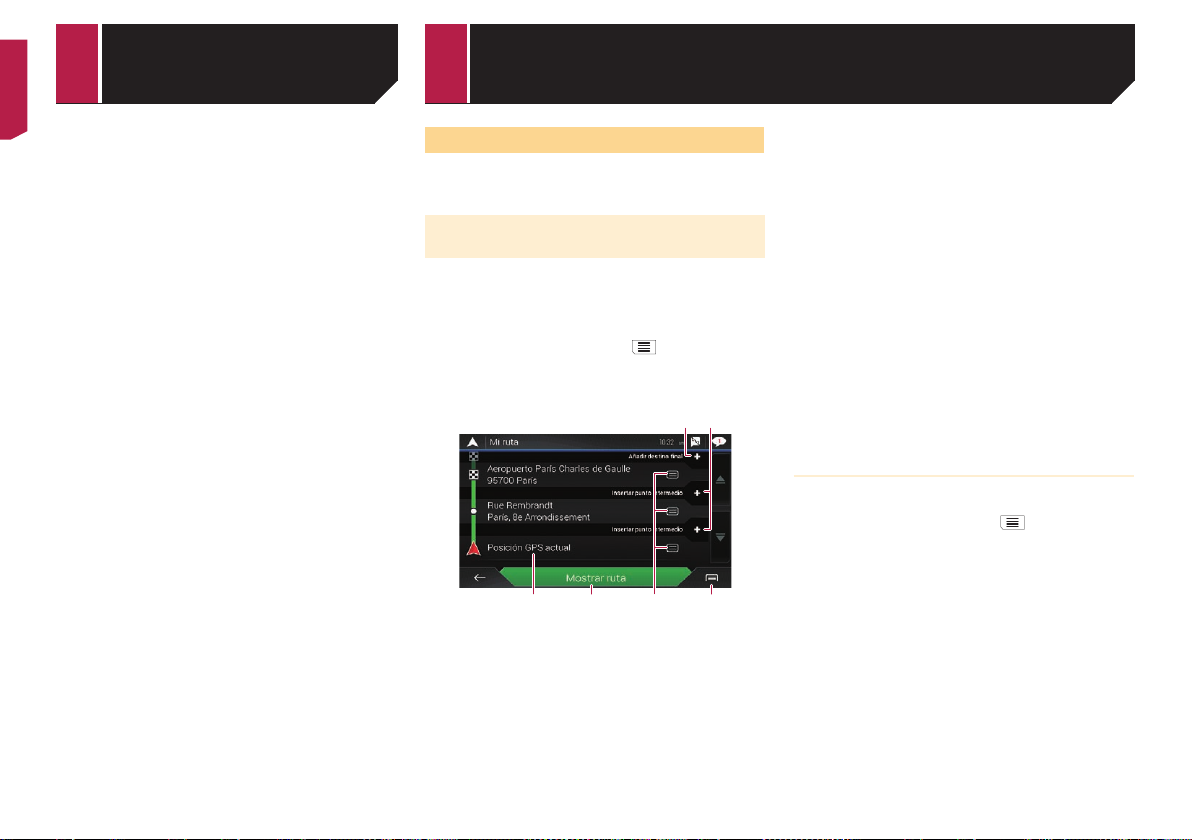
RI
6
Establece la posición del cursor en el destino (o punto de
paso).
7
Muestra los atajos.
"3RB5:68GP3'7<46EE676:
Muestra la información detallada del punto.
+K65765'KYG868GP3:
Guarda la ubicación mostrada como favorita. La ubicación guardada se puede recuperar más tarde fácilmente.
?KI65<;'8<586'7<E'8K5;B5:
Busca PDI alrededor de la ubicación mostrada. Pulse el
PDI para visualizar la pantalla “1YG868GP3'<3'<E':6H6” y
establecer el PDI como destino (o punto de paso).
,NCHÆB@BH¹MÐCDÐK@ÐQTS@
Cuando la navegación ya ha comenzado hay varias formas de
modificar la ruta actual. Los siguientes apartados describen
algunas de estas opciones.
"QD@QÐTM@ÐQTS@ÐTSHKHY@MCNÐ
j/K@MHÆB@CNQÐCDÐQTS@k
La función “/K@MH×B@CNQÄCDÄQTS@” (o “%G'5K46”) le permite crear
una ruta utilizando una serie de destinos.
Al editar la lista puede planificar la ruta fácilmente.
p
Cuando haya establecido la ruta, podrá editarla utilizando el
menú en “%G'5K46”.
1 Pulse el botón %&2 y pulse .
2 Pulse [/K@MH×B@CNQÄCDÄQTS@] o [%G'5K46].
3 Pulse una de las opciones.
56
21
34
1 Posi ción de ini cio ( a pos ición actua l del vehí culo s e est a-
blece como predeterminada y se visualiza [2B;G8GP3'+2!'
684K6E]).
Consulte Cambio de la posición de inicio en la página 16
2
Calcula la ruta y muestra la pantalla “.<;K:<3'7<'5K46”.
3
Muestra las opciones de la ubicación.
%BN<5'655GY6[%BN<5'6Y6JB:
Edita el orden de visita de las ubicaciones.
LB5565:
Elimina el destino o punto de paso.
+K65765'KYG868GP3:
Guarda la ubicación en “1YG868GP3'IK657676”.
Consulte Guardar una ubicación en “1YG868GP3'IK657676”
en la página 18
,6:YG65:
Cambia el destino o punto de paso a otra ubicación.
%B;465'<3'<E':6H6:
Muestra la ubicación seleccionada en el mapa.
4
Muestra los atajos.
LB5565'4B7B:
Elimina todos los puntos de paso y el destino. Pulse
[,B34G3K65';G3'5K46] para cancelar la ruta planificada.
0H4G:GT65'<46H6;:
Cambia el orden de los puntos de paso automáticamente
para que la ruta sea fácil. Si el nuevo orden es igual al
actual, la opción no será válida.
0H4G:GT65'5K46:
Cambia el orden de los puntos de paso y del destino automáticamente para que la ruta sea fácil. Si el nuevo orden
es igual al actual, la opción no será válida.
5
Introduce un nuevo punto de paso.
6 Añade un nuevo destino y cambia el destino actual al último
punto de paso.
;$,1-"&*(&+$&:"%-'-8.&*(&-.-'-"
Puede cambiar la posición de inicio de la ruta para que sea
diferente de la posición actual.
1 Pulse el botón %&2 y pulse .
2 Pulse [/K@MH×B@CNQÄCDÄQTS@] o [%G'5K46].
3 Pulse [2B;G8GP3'+2!'684K6E].
4 Pulse [&JK;465'HK34B';6EG76] o [,6:YG65'HK34B'
7<';6EG76] y después pulse [0M].
5 Busque una ubicación.
6 Pulse [&JK;465'HK34B';6EG76] o [,6:YG65'HK34B'
7<';6EG76].
La posición seleccionada pasa a ser la posición de inicio para el
cálculo de la ruta.
7 Pulse [%B;4565'5K46] o [,B34G3K65';G3'5K46].
Tra s pu ls ar [ %B;4565'5K46], el sistema inicia el nuevo cálculo
de la ruta y aparece la pantalla “.<;K:<3'7<'5K46”. Tras pulsar
["3G8G65'36N<I68GP3], el sistema de navegación inicia la guía
de ruta.
Tra s pu ls ar [ ,B34G3K65';G3'5K46], aparece el mapa de la posición
actual.
Búsqueda7de7un7
destino
&RPSUREDFLyQ\PRGL¿FDFLyQGHODUXWD
actual
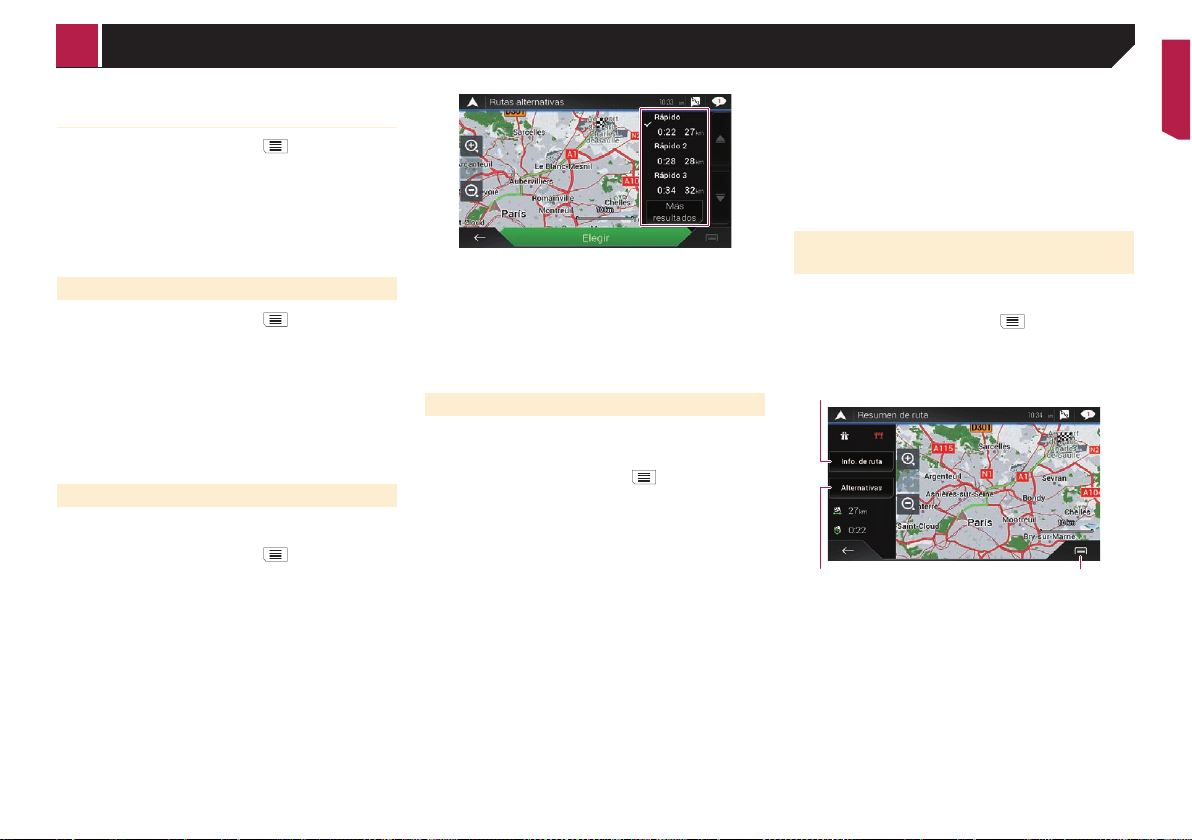
RL
9(%#$1+('()&+$&:"%-'-8.&$'#5$+&'","&
:"%-'-8.&*(&-.-'-"
1 Pulse el botón %&2 y pulse .
2 Pulse [/K@MH×B@CNQÄCDÄQTS@] o [%G'5K46].
3 Pulse [2B;G8GP3'+2!'684K6E].
4 Pulse [*BEN<5'6'E6'HB;G8GP3'+2!] y después
pulse [LB5565'HK34B'7<';6EG76].
La posición de inicio para el cálculo de la ruta vuelve a ser la
posición actual.
/P$*-)&:5.#"%&*(&:$%"
1 Pulse el botón %&2 y pulse .
2 Pulse [&\67G5'HK34B'G34<5:<7GB].
3 Busque una ubicación.
4 Pulse [!<E<88GB365'8B:B'HK34B'G34<5:<7GB].
Se vuelve a calcular la ruta y aparece la pantalla “.<;K:<3'7<'
5K46”. (Si el punto de paso ya está establecido, aparece la panta-
lla “%G'5K46”. Pulse [%B;4565'5K46] y vaya al siguiente paso.)
5 Pulse ["3G8G65'36N<I68GP3].
El sistema de navegación inicia la guía de ruta.
;",:)"1$)&)5#$%&$+#().$#-3$%
Puede seleccionar otra ruta y comparar diferentes rutas
alternativas.
1 Pulse el botón %&2 y pulse .
2 Pulse [(<;NXB;'Q'6E4<5364GN6;].
3 Pulse [.K46;'6E4<5364GN6;].
4 Pulse cualquiera de las condiciones de cálculo
de rutas.
Puede ver el tiempo aproximado necesario y la distancia total
de las rutas alternativas seleccionadas. Pulse cualquiera de las
rutas alternativas para visualizarlas en el mapa.
p Si se han encontrado tres o más rutas alternativas, aparece
[%9;'5<;KE467B;]. Pulse [%9;'5<;KE467B;] para mostrar
otras rutas.
Para obtener información sobre las condiciones de
cálculo de rutas, consulte ,°SNCNÄCDÄOK@MH×B@BH¹MÄCDÄ
5K46 en la p ágina 25
5 Pulse [$E<IG5].
La ruta seleccionada pasa a ser su ruta actual.
;",:)"1$'-8.&*(&)5#$%&*(&*(%32"
Puede comprobar rutas de desvío que eviten secciones o calles
seleccionadas o eviten el camino que queda por recorrer.
Tam bi én p ue de c om pr ob ar ru ta s al te rn at iv as .
1 Pulse el botón %&2 y pulse .
2 Pulse [(<;NXB;'Q'6E4<5364GN6;].
3 Pulse una de las opciones.
.K46;'6E4<5364GN6;:
Muestra las rutas alternativas.
Consulte Comprobar rutas alternativas en la p ágina 17
$NG465';<88GB3<;'<;H<8G6E<;:
Muestra la ruta evitando secciones determinadas. Pulse el
elemento de la lista para seleccionar la sección que desea
evitar. Se muestran la distancia y la diferencia de tiempo,
la ruta sugerida, la ruta actual y la sección evitada. Pulse
[&8<H465] para aplicar la ruta sugerida.
$UHS@QÄU´@ÄDRODB´×B@:
Muestra la ruta evitando una carretera determinada. Pulse el
elemento de la lista para seleccionar la carretera que desea
evitar. Se muestran la distancia y la diferencia de tiempo,
la ruta sugerida, la ruta actual y la sección evitada. Pulse
[&8<H465] para aplicar la ruta sugerida.
$NG465'8655<4<56'7<E634<:
Muestra la ruta evitando el camino que queda por recorrer.
Pulse [@] o [A] para establecer la distancia que desea evitar.
Pulse [$NG465] para aplicar la ruta sugerida.
.<;46K565'5K46'B5GIG36E:
Cancela la ruta con todo lo evitado y restablece la ruta
anterior.
p
La ruta establecida por [.K46;'6E4<5364GN6;] no se puede
cancelar.
;",:)"1$'-8.&*(&+$%&:)(<()(.'-$%&=&
+$&-.<"),$'-8.&*(&)5#$
Una vez establecida la ruta, puede comprobar el resumen de la
ruta actual.
1 Pulse el botón %&2 y pulse .
2 Pulse [.<;K:<3'7<'5K46].
3 Pulse una de las opciones.
3
1 2
Las condiciones de la ruta que aparece se muestran en la
esquina superior izquierda mediante un icono. La longitud total
de la ruta y el tiempo necesario aproximado para la misma se
muestran en el lado inferior izquierdo.
p
Pued e despl azar el mapa ar rastrá ndolo.
1 Muestra rutas alternativas.
Consulte Comprobar rutas alternativas en la p ágina 17
2
Muestra los atajos.
25<R<5<38G6;'7<'E6'5K46:
Muestra las preferencias de establecimiento de ruta. Si
cambia las preferencias, se vuelve a calcular la ruta.
&RPSUREDFLyQ\PRGL¿FDFLyQGHODUXWDDFWXDO

R'
"4G3<565GB:
Muestra todos los puntos de tránsito al detalle. Pulse un
punto de tránsito para visualizar su posición en el mapa.
Si pulsa [$NG465] en la pantalla de mapa, se vuelve a
calcular la ruta evitando el punto de tránsito (siempre que
sea posible).
+K65765'5K46:
Guarda la ruta visualizada. La ruta guardada se puede
recuperar más tarde.
?KI65<;'7K5634<'E6'5K46:
Busca PDI a lo largo de la ruta visualizada. Pulse el PDI
para visualizar la pantalla “1YG868GP3'<3'<E':6H6” y
establecer el PDI como punto de paso.
!G:KE68GP3:
Puede ejecutar una navegación simulada que realiza una
demostración de la ruta actual.
Consulte Vis ualizac ión de la simu lación de la r uta en la
página 18
3
Muestra la información para un punto de tránsito en la ruta.
Si pulsa los elementos puede ver su ubicación en el mapa.
Pulse [$NG465] y [&8<H465] para establecer la ubicación como
ubicación a evitar.
;$.'(+$'-8.&*(&+$&C52$&*(&)5#$&$'#5$+
Si ya no necesita desplazarse al destino, siga los pasos que se
indican a continuación para cancelar la guía de ruta.
1 Pulse el botón %&2 y pulse .
2 Pulse [,638<E65'5K46] o [LB5565'<46H6].
3 Pulse una de las opciones.
Si no hay puntos de paso en la ruta, pulse [,638<E65'5K46] para
cancelar la ruta.
Si hay puntos de paso en la ruta, pulse [,638<E65'5K46] para can-
celar la ruta. Pulse [LB5565'<46H6] para eliminar solo el punto de
paso más cercano. En tal caso, se vuelve a calcular la ruta.
5HRT@KHY@BH¹MÐCDÐK@ÐRHLTK@BH¹MÐCDÐK@Ð
)5#$
Puede ejecutar una navegación simulada que realiza una
demostración de la ruta actual.
1 Ajuste una ruta hasta su destino.
Consulte Búsqueda de un destino en la pá gina 12
2 Pulse el botón %&2 y pulse .
3 Pulse [.<;K:<3'7<'5K46] y, a continuación,
pulse
.
4 Pulse [!G:KE68GP3].
La simulación comenzará en el punto de inicio de la ruta y,
utilizando una velocidad realista, le dirigirá por toda la ruta
recomendada.
Pulse [,<5565] para detener la simulación.
X5$)*$)&5.$&51-'$'-8.&(.&
V>1-'$'-8.&C5$)*$*$W
Si guarda sus ubicaciones favoritas en “1YG868GP3'IK65Z
7676” ahorrará tiempo y esfuerzo en volver a introducir esa
información.
“1YG868GP3'IK657676” puede incluir su domicilio, lugar de
trabajo y lugares que ya haya registrado.
X5$)*$)&+$&51-'$'-8.&*(&%5&*",-'-+-"&
=&+5C$)&*(&#)$1$7"
Puede almacenar una ubicación de domicilio y una de lugar de
trabajo.
1 Pulse el botón %&2 y pulse .
2 Pulse [)K<N6'5K46] y, a continuación,
[1YG868GP3'IK657676].
Tam bi én p ue de m os tr ar la p an ta ll a “1YG868GP3'IK657676” si
toca
en la parte inferior de la pantalla cuando se muestra el
menú de navegación.
3 Pulse [,6;6] o [#56Y] y después pulse [0M].
p Cuando haya guardado su domicilio o lugar de trabajo, pulse
[,6;6] o [#56 Y] para mostrar la ubicación en la pantalla
“1YG868GP3'<3'<E':6H6”.
4 Busque una ubicación.
Consulte Búsqueda de un destino en la pá gina 12
5 Pulse [&\67G5'6'KYG868GB3<;'IK657676;].
Se ha guardado la posición del cursor.
X5$)*$)&%5%&51-'$'-".(%&<$3")-#$%
Puede guardar una ubicación que visita frecuentemente (como
el domicilio de un familiar) para encontrar la ruta fácilmente.
1 Pulse el botón %&2 y pulse .
2 Pulse [)K<N6'5K46] y, a continuación,
[1YG868GP3'IK657676].
Tam bi én p ue de m os tr ar la p an ta ll a “1YG868GP3'IK657676” si
toca
en la parte inferior de la pantalla cuando se muestra el
menú de navegación.
3 Pulse [&\67G5'KYG868GP3].
&RPSUREDFLyQ\PRGL¿FDFLyQGHODUXWD
actual
Registro7y7edi%
ción7de7ubicacio%
nes7y7rutas
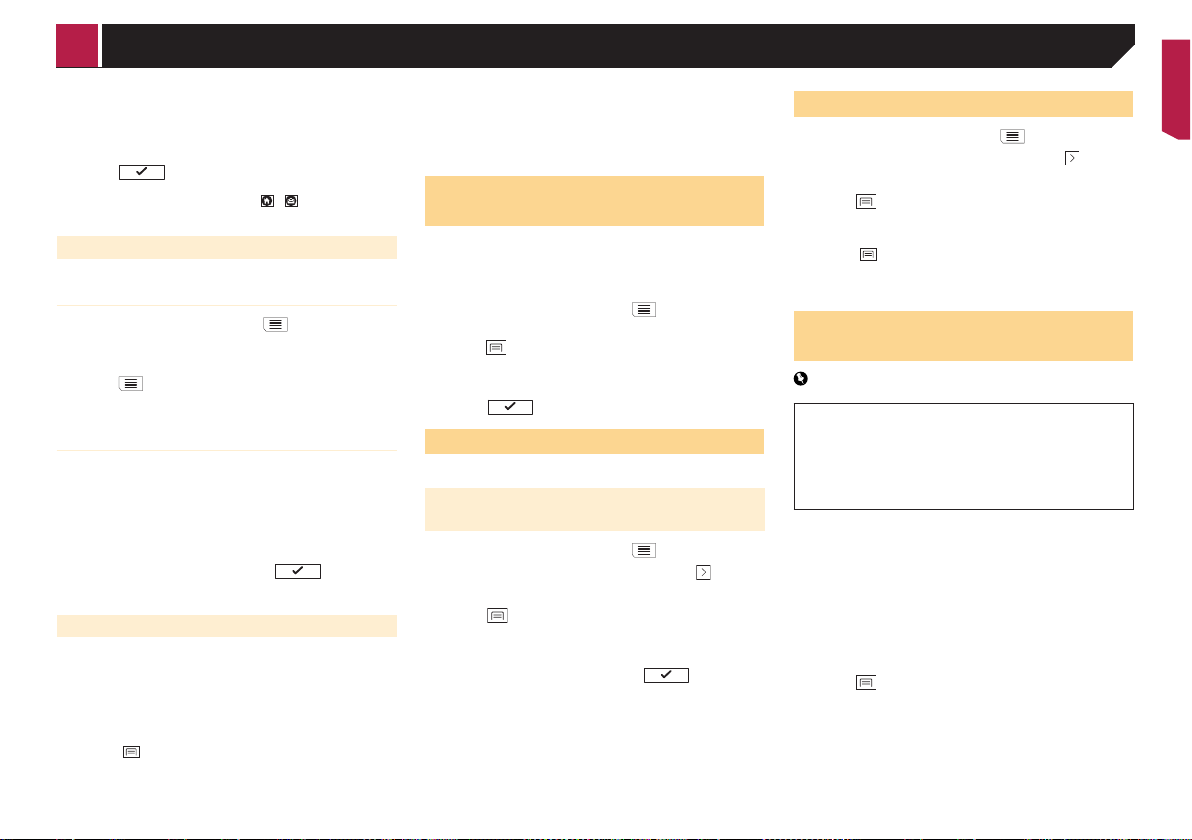
RQ
4 Busque una ubicación.
Consulte Búsqueda de un destino en la pá gina 12
5 Pulse [&\67G5'6'KYG868GB3<;'IK657676;].
6 Introduzca el nombre si es necesario y luego
toque .
Se ha guardado la posición del cursor.
p
En el teclado en pantalla, al pulsar o puede guardar la
ubicación como su domicilio o lugar de trabajo.
A*-#$)&51-'$'-".(%&C5$)*$*$%
Se pueden editar las ubicaciones almacenadas.
;$,1-"&$+&,"*"&*(&(*-'-8.
1 Pulse el botón %&2 y pulse .
2 Pulse [)K<N6'5K46] y, a continuación,
[1YG868GP3'IK657676].
3 Pulse y, a continuación, [$7G465].
Aparecerá la pantalla “!<E<88GP3'7<'KYG868GP3'H656'<7G465”.
;$,1-$)&(+&.",1)(&*(&51-'$'-".(%&
C5$)*$*$%
1 Cambie al modo de edición.
Consulte Cambio al modo de edición en la pág ina 19
2 Pulse el elemento cuyo nombre desee cambiar
y pulse [,6:YG65'3B:Y5<].
p Los nombres de “,6;6” y “#56Y ” no se pueden cambiar. La
ubicación se puede volver a establecer.
3 Introduzca el nombre y pulse .
4 Pulse [DG3].
A+-,-.$)&51-'$'-".(%&C5$)*$*$%
1 Cambie al modo de edición.
Consulte Cambio al modo de edición en la pág ina 19
2 Pulse el elemento que desee eliminar y pulse
[LB5565].
p “,6;6” y “#56 Y” no se pueden eliminar. La ubicación se
puede volver a establecer.
p
Si pulsa y, a cont inuación, pulsa [LB5565'4B7B], se pue-
den eliminar todas las entradas (incluidas las ubicaciones
del domicilio y el lugar de trabajo).
Aparecerá un mensaje que le preguntará si confirma la
eliminación.
3 Pulse [0M].
4 Pulse [DG3].
X5$)*$)&5.$&)5#$&(.&V95#$%&
C5$)*$*$%W
Si guarda sus rutas favoritas en “.K46;'IK657676;”, ahorrará
tiempo y esfuerzo en volver a introducir esa información.
1 Ajuste una ruta hasta su destino.
Consulte Búsqueda de un destino en la pá gina 12
2 Pulse el botón %&2 y pulse .
3 Pulse [.<;K:<3'7<'5K46] y, a continuación,
pulse
.
4 Pulse [+K65765'5K46].
5 Introduzca el nombre si es necesario y luego
toque .
A*-#$)&+$&)5#$&C5$)*$*$
Se pueden editar las rutas guardadas.
;$,1-$)&(+&.",1)(&*(&)5#$%&
C5$)*$*$%
1 Pulse el botón %&2 y pulse .
2 Pulse [)K<N6'5K46] y, a continuación, .
3 Pulse [.K46;'IK657676;].
4 Pulse y, a continuación, [$7G465].
5 Pulse el elemento cuyo nombre desee cambiar
y pulse [,6:YG65'3B:Y5<].
6 Introduzca el nombre y pulse .
7 Pulse [DG3].
A+-,-.$)&)5#$%&C5$)*$*$%
1 Pulse el botón %&2 y pulse .
2 Pulse [)K<N6'5K46] y, a continuación, .
3 Pulse [.K46;'IK657676;].
4 Pulse y, a continuación, [$7G465].
5 Pulse el elemento que desee eliminar y pulse
[LB5565].
p Si pulsa y, a continuación, pulsa [LB5565'4B7B], se
pueden eliminar todas las entradas.
6 Pulse [LB5565].
;8,"&C5$)*$)&5.$&51-'$'-8.&
'","&:5.#"&*(&$3-%"
Importante
La advertencia de la existencia de cámaras de seguridad en
carretera (como cámaras de control de velocidad) estará
deshabilitada cuando se encuentre en un país en el que las
advertencias de cámaras de seguridad en carretera estén
prohibidas. Sin embargo, es responsabilidad suya asegurarse de que esta función es legal en el país en el que desea
utilizarla.
Puede guardar cualquier ubicación del mapa (como una zona
escolar o un paso a nivel) como punto de alerta.
p
Par a ut iliz ar e sta func ión, act ive l as a dver ten cias con ant ela-
ción y establezca los tipos de alerta.
Consulte Configuración de “&7N<54<38G6;” en la página
26
1 Pulse el botón %&2.
2 Desplace el mapa y seleccione una ubicación.
El cursor aparecerá en el punto seleccionado.
3 Pulse .
4 Pulse [&\67G5'HK34B;'7<'6E<546].
5 Ajuste los parámetros necesarios.
#GHB'7<'6E<546:
Establece el tipo de punto de alerta.
?X:G4<'7<'N<EB8G767:
Establece el límite de velocidad para este punto de alerta
(si procede).
Registro7y7edición7de7ubicaciones7y7rutas

,S
(G5<88GP3:
Establece la dirección desde la que espera que llegue la
alerta.
6 Pulse [+K65765].
p En [#GHB'7<'6E<546], no se puede seleccionar la alerta de
cámaras de control de velocidad cuando el cursor se coloque en el mapa de Francia.
A*-#$)&+"%&:5.#"%&*(&$+()#$&C5$)*$*"%
Se pueden editar los puntos de alerta guardados.
1 Pulse el botón %&2.
2 Desplace el mapa y mueva el cursor al punto de
alerta guardado y, a continuación, pulse .
3 Pulse [$7G465'HK34B;'7<'6E<546].
4 Ajuste los parámetros necesarios.
Si pulsa y, a continuación, pulsa [LB5565], se
eliminará el punto de alerta seleccionado.
5 Pulse [$7G465].
El Canal de mensajes de tráfico (TMC) proporciona informes de
tráfico en tiempo real. Si el sistema de navegación cuenta con
la función TMC, puede comprobar los informes de tráfico y la
información recibida.
p
La función en línea de “3Q¨× B N” se puede utilizar si conecta
un iPhone o smartphone con &*",!S),'&HH insta lada.
Asegúrese de leer Ampliar el uso de las funciones de
navegación (pági na 28) antes de utilizar la función
&*",!S),.
5HRT@KHY@BH¹MÐCDÐK@ÐO@MS@KK@Ð
j1DRTLDMÐCDÐSQ¨ÆBNk
1 Pulse el botón %&2 y pulse .
2 Pulse [3Q¨×BN].
Aparecerá la pantalla “1DRTLDMÄCDÄSQ¨×BN”.
5HRT@KHY@BH¹MÐCDÐK@ÐKHRS@ÐCDKÐ
SQ¨ÆBN
La información del tráfico se muestra en una lista en pantalla.
Esto le permite comprobar cuántos incidentes de tráfico se han
producido, la ubicación y la distancia hasta su posición actual.
1 Visualice la pantalla “1DRTLDMÄCDÄSQ¨×BN”.
Consulte Vis ualiza ción de la pant alla “1DRTLDMÄCDÄSQ¨×BN”
en la página 20
2 Pulse [$UDMSNRÄCDÄSQ¨×BN].
Se muestra una lista con la información del tráfico que se haya
recibido. La lista está ordenada según la distancia desde su
posición actual. En la lista se visualizan los lugares (nombres de
las calles) donde se han producido incidentes.
p
Si la ruta está establecida, en la parte superior de la lista se
muestran eventos pertinentes para la ruta actual.
p
Si pulsa los elementos puede ver su posición en el mapa.
Pulse o para mostr ar el event o anterior o siguient e.
;",:)"1$'-8.&*(&+"%&-.'-*(.#(%&
CDÐSQ¨ÆBNÐDMÐDKÐL@O@
En el mapa se puede visualizar la información de eventos de
tráfico.
1 Visualice la pantalla “1DRTLDMÄCDÄSQ¨×BN”.
Consulte Vis ualiza ción de la pant alla “1DRTLDMÄCDÄSQ¨×BN”
en la página 20
2 Pulse [,@O@ÄCDÄSQ¨×BN].
Los segmentos de carretera afectados por incidentes de tráfico
se muestran en el mapa en un color alternativo, mientras que los
símbolos pequeños que aparecen encima de la carretera muestran la naturaleza del incidente.
Las líneas de atasco indican el grado de atasco por color.
Registro7y7edi%
ción7de7ubicacio%
nes7y7rutas
5HFHSFLyQGHLQIRUPDFLyQGHOWUi¿FRHQ
WLHPSRUHDO70&
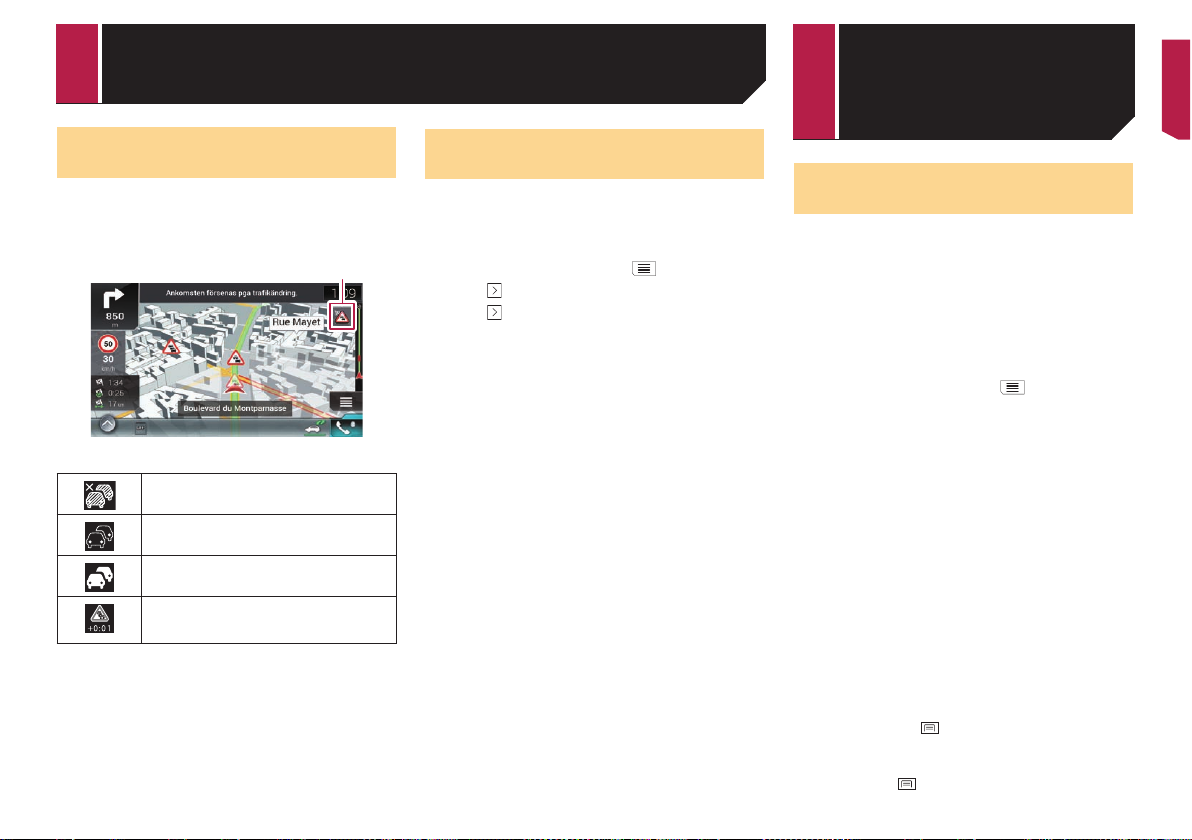
,R
?-&%(&4$.&:)"*5'-*"&-.'-*(.#(%&
CDÐSQ¨ÆBNÐDMÐRTÐQTS@
El icono de notificación muestra el estado de recepción de
información del tráfico.
1 Pulse el icono de evento de tráfico relevante en
el mapa.
1
1 Icono de notificación de tráfico
Indica que hay incidentes de tráfico en su área
de cobertura.
Indica que se está recibiendo información
sobre incidentes de tráfico.
Indica que no hay incidentes de tráfico importantes en su ruta.
Indica que hay incidentes de tráfico importantes en su ruta. El icono muestra el tipo del
siguiente incidente de tráfico.
Puede comprobar los detalles de incidentes de tráfico. Pulse el
evento pertinente para visualizar su ubicación en el mapa.
/'#-3$)&"&*(%$'#-3$)&+$&-.<"),$G
BH¹MÐCDKÐSQ¨ÆBN
La función de información de tráfico está activada de forma
predeterminada. Para activar o desactivar la función TMC realice
lo siguiente.
p
Si desactiva la función de información del tráfico, en el
menú de navegación desaparece [3Q¨× B N].
1 Pulse el botón %&2 y pulse .
2 Pulse y, a continuación, [&JK;4<;].
3 Pulse y, a continuación, [3Q¨×BN].
4 Pulse [3Q¨×BN] para activar o desactivar el
interruptor.
5HRT@KHY@BH¹MÐCDKÐLDMÀÐ
VO.<"),$'-8.&H#-+W
El menú “"3RB5:68GP3'V4GE” contiene información que le ayudará durante la conducción.
p
Par a ut iliz ar l as f unci ones en l íne a (“ &H6586:G<34B”,
“"3RB5:F':<4<B5BEPIG86” y “25<8GB;'7<'8B:YK;4GYE<;”),
se debe instalar la instalación de contenido adecuada en el
sistema de navegación y se debe establecer una conexión
con un iPhone o un smartphone que tenga &*",!S),'&HH
instalado.
Asegúrese de leer Ampliar el uso de las funciones de
navegación (pági na 28) antes de utilizar la función
&*",!S),.
1 Pulse el botón %&2 y pulse .
2 Pulse ["3RB5:68GP3'V4GE].
Aparecerá la pantalla “"3RB5:68GP3'V4GE”.
Información de cada opción en el menú
“Información útil”
&H6586:G<34B:
Comprueba los aparcamientos cerca de su ubicación actual.
Consulte el manual de &*",!S), en nuestro sit io web
25<8GB;'7<'8B:YK;4GYE<;:
Muestra los precios recientes del combustible en gasolineras cerca de la ubicación actual, a lo largo de la ruta actual
o en una ciudad.
Consulte el manual de &*",!S), en nuestro sit io web
"3RB5:F':<4<B5BEPIG86:
Consulta la previsión meteorológica de su ubicación actual,
a lo largo de su ruta o en los alrededores del destino, además de en las ubicaciones guardadas.
Consulte el manual de &*",!S), en nuestro sit io web
2B;G8GP3'684K6E:
Muestra una pantalla especial con información sobre la
posición actual y una tecla para buscar servicios cercanos
de emergencia o de asistencia en carretera.
p
Para gua rda r la posi ción act ual como des tino , “1YG868GP3'
IK657676” pulse
.
Consulte Guardar una ubicación en “1YG868GP3'IK657676”
en la página 18
p
Para comprobar la información del país de su posición
actual, pulse .
5HFHSFLyQGHLQIRUPDFLyQGHOWUi¿FRHQ
WLHPSRUHDO70&
Consulta7de7
información7útil7
sobre7su7trayecto
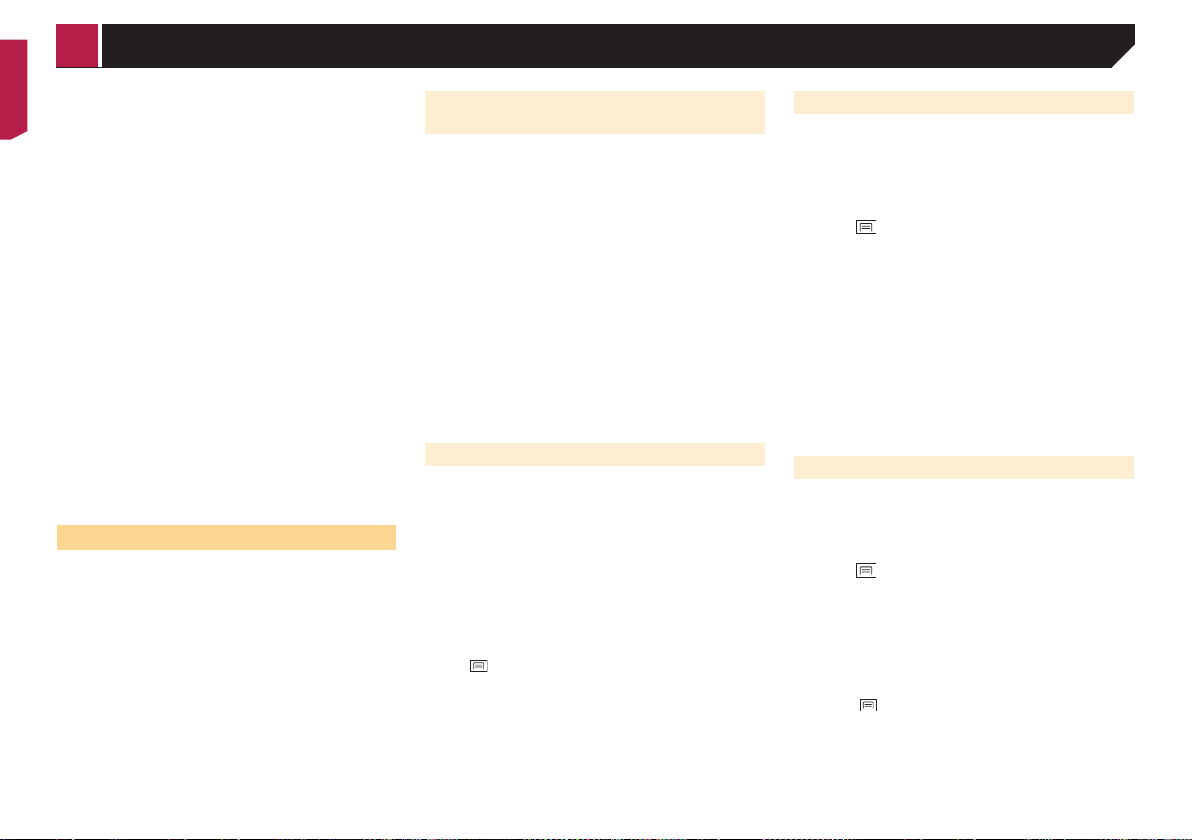
,,
&QK76'8<586:
Comprueba los PDI de los alrededores.
Las categorías de búsqueda preestablecidas son las
siguientes.
— #6E E< 5 ': <8 9 3G 8B :
— !6EK7:
— 2BEG8X6:
— +6;BEG3<56:
"3RB5:68GP3'7<E'H6X;:
Comprueba información de conducción útil sobre el país
seleccionado (por ejemplo, límites de velocidad y nivel
máximo de alcohol en sangre).
p
Es posible que esta información no se corresponda con
las regulaciones reales, etc. Utilice la información como
referencia.
!<IKG:G<34B'7<'NG6J<;:
Consulta los datos estadísticos de sus trayectos (por ejem-
plo, la hora de inicio, la hora de finalización, la velocidad
media, etc.).
Consulte Registr o del hist orial de viajes en la pá gina 22
"3RB5:68GP3'+2!:
Muestra la pantalla de información de GPS, con la posición
del satélite y la información de potencia de la señal.
,B3;K:B'7<'8B:YK;4GYE<:
Puede realizar una estimación del coste de combustible
necesario para llegar a su destino, mediante la introducción
de la información de consumo de combustible en el sistema
de navegación.
Consulte Cálculo del consumo de combustible en la página
23
9(C-%#)"&*(+&4-%#")-$+&*(&3-$7(%
Si activa el registrador de trayectos podrá guardar su historial de
conducción (en adelante, “registro de trayectos”). Podrá revisar
su registro de trayectos más tarde.
p
El registro de trayectos está configurado para iniciarlo
manualmente de forma predeterminada. Puede cam-
biar los ajustes de esta función para guardar el registro
automáticamente.
Consulte Configuración de “!<IKG:G<34B'7<'NG6J<;” en la
página 28
/'#-3$)&(+&)(C-%#)"&*(&#)$=('#"%&
#(,:")$+,(.#(
La activación única es útil si desea crear un registro para un
trayecto en particular.
1 Muestra el menú “"3RB5:68GP3'V4GE”.
Consulte Vis ualiza ción de l menú “ "3RB5:68GP3'V4GE” en la
página 21
2 Pulse [!<IKG:G<34B'7<'NG6J<;].
Aparece una lista de registros de trayectos ya guardados. Si aún
no ha guardado ninguno, aparece una lista en blanco.
3 Pulse ["3G8G65'3K<N6'I56Y68GP3].
El registro de trayectos se activa. La tecla táctil cambia a
[(<4<3<5'I56Y68GP3]. Si pulsa [(<4<3<5'I56Y68GP3] podrá
desactivar el registro de trayectos.
p
Si no hay suficiente espacio en la memoria incorporada, el
registro de trayectos más antiguo se sobrescribirá con el
nuevo.
p
Si desea que el sistema active permanentemente el registro
de trayectos siempre que la señal GPS esté disponible,
active “&84GN65'I56Y68GP3'6K4B:94G86”.
Consulte Configurar el registro de trayectos en la pá gina 22
A0:+")$'-8.&*(+&)(C-%#)"&*(&#)$=('#"%
1 Grabe el registro de trayectos.
2 Muestra el menú “"3RB5:68GP3'V4GE”.
Consulte Vis ualiza ción de l menú “ "3RB5:68GP3'V4GE” en la
página 21
3 Pulse [!<IKG:G<34B'7<'NG6J<;].
p Para exportar todos los registros de trayectos, pulse
[$OHB5465'4B7B].
4 Pulse cualquiera de los elementos para ver su
información.
p Para visualizar el registro de trayectos en el mapa, pulse
[*G;GYE<'<3'<E':6H6] para marcar el cuadro de selección.
Si pulsa
podrá mostrar los accesos directos y utilizar las
siguientes funciones.
*<5' <3':6 H6
Muestra el registro de trayectos en la pantalla de Mapas.
$OHB5465'5<IG;45B'7<'5K46:
Exporta el registro de trayectos actualmente seleccionado a
un dispositivo de almacenamiento externo.
"NMÆFTQ@QÐDKÐQDFHRSQNÐCDÐSQ@XDBSNR
1 Grabe el registro de trayectos.
2 Muestra el menú “"3RB5:68GP3'V4GE”.
Consulte Vis ualiza ción de l menú “ "3RB5:68GP3'V4GE” en la
página 21
3 Pulse [!<IKG:G<34B'7<'NG6J<;].
4 Pulse y, a continuación, pulse [&JK;4<;'7<'
;<IKG:G<34B'7<'NG6J<;].
5 Pulse cualquiera de los elementos para cam-
biar la configuración.
&84GN65'I56Y68GP3'6K4B:94G86:
Establece si se activa o no el registro automático de
trayectos.
+K65765'5<IG;45B'7<'5K46:
Junto con los registros de trayectos se pueden guardar
registros de trayectos, la secuencia de posiciones dada por
el receptor GPS. Puede activar el registrador de trayectos
siempre que el registro de trayectos esté activado.
p
“#6 :6 \B ' Y6 ;< ' 7< '7 6 4B ; 'N G6 J <” indica el tamaño de datos
actual del registro de trayectos (incluido el registro de
trayectos).
A*-#$)&5.&)(C-%#)"&*(&#)$=('#"%
1 Muestra el menú “"3RB5:68GP3'V4GE”.
Consulte Vis ualiza ción de l menú “ "3RB5:68GP3'V4GE” en la
página 21
2 Pulse [!<IKG:G<34B'7<'NG6J<;].
3 Pulse y, a continuación, pulse [$7G465].
4 Pulse cualquiera de los elementos para editar.
LB5565:
Elimina el registro de trayectos.
,6:YG65'3B:Y5<:
Cambia el nombre del registro de trayectos.
,6:YG65'8BEB5:
Cambia el color al seleccionar otro color de la tabla de
colores.
p
Si pulsa y, a cont inuación, pulsa [LB5565'4B7B], se
pueden eliminar todas las entradas.
5 Pulse [DG3].
Consulta7de7información7útil7sobre7su7trayecto

,(
>%"&*(+&,"*"&I)*(.$*")&3-$7(
En la pantalla de ordenador de trayecto se visualiza la información recibida del receptor GPS y el vehículo se visualiza como un
metro para un vehículo.
1 Pulse el botón %&2.
2 Pulse la tecla de campo de datos.
p Si pulsa [.<;K:<3'7<E'NG6J<], se visualiza el trayecto actual
al detalle. Pulse [+K65765'NG6J<] para guardar el registro del
trayecto actual.
p
Si pulsa el botón %&2, puede volver a la pantalla de mapas.
"¨KBTKNÐCDKÐBNMRTLNÐCDÐ
'",15%#-1+(
El monitor de consumo de combustible le ayuda a llevar la
cuenta del consumo de combustible de su vehículo incluso
si no utiliza el sistema de navegación para todos sus viajes.
Establezca el valor inicial del cuentakilómetros y registre la
distancia conducida y la cantidad de combustible siempre que
rellene el depósito. También puede establecer recordatorios del
mantenimiento habitual del coche.
Estos cálculos se basan solo en la información que usted
facilite y no en los datos procedentes del vehículo. La
autonomía de combustible se muestra solo como valor de
referencia y no garantiza su veracidad.
A%#$1+('-,-(.#"&*(+&3$+")&-.-'-$+&*(+&
'5(.#$Y-+8,(#)"%
Antes de utilizar la función de consumo de combustible, introduzca el valor del cuentakilómetros desde el que desea empezar
a calcular la autonomía.
1 Muestra el menú “"3RB5:68GP3'V4GE”.
Consulte Vis ualiza ción de l menú “ "3RB5:68GP3'V4GE” en la
página 21
2 Pulse [,B3;K:B'7<'8B:YK;4GYE<].
3 Pulse [*6EB5'G3G8G6E'8K<346]GEB:<4F].
4 Introduzca el valor inicial del cuentakilómetros
y pulse .
Se ha establecido el valor inicial del cuentakilómetros.
O.#)"*5''-8.&*(&+$&-.<"),$'-8.&*(&
'".%5,"&*(&'",15%#-1+(
Para calcular el consumo de combustible en la distancia
recorrida, introduzca la distancia y la cantidad de combustible
cuando rellene el depósito.
1 Muestra el menú “"3RB5:68GP3'V4GE”.
Consulte Vis ualiza ción de l menú “ "3RB5:68GP3'V4GE” en la
página 21
2 Pulse [,B3;K:B'7<'8B:YK;4GYE<].
3 Pulse [&\67G5].
4 Pulse [*6EB5'684K6E'8K<346]GEP:<45B;] e intro-
duzca el valor actual del cuentakilómetros.
5 Pulse [,634G767'7<'8B:YK;4GYE<] e introduzca la
cantidad de combustible rellenada.
6 Pulse [25<8GB'8B:YK;4GYE<'['13G767] e intro-
duzca el precio por unidad de combustible
actual.
7 Pulse [&\67G5].
8 Pulse [DG3].
p Par a el imin ar u na e ntra da, puls e para mostrar el acceso
directo para la eliminación.
A%#$1+('-,-(.#"&*(+&,$.#(.-,-(.#"&
*(+&'"'4(
1 Muestra el menú “"3RB5:68GP3'V4GE”.
Consulte Vis ualiza ción de l menú “ "3RB5:68GP3'V4GE” en la
página 21
2 Pulse [,B3;K:B'7<'8B:YK;4GYE<].
3 Pulse .
4 Pulse [,6E<3765GB'7<':634<3G:F].
5 Pulse [&\67G5] o una de las entradas.
6 Introduzca el nombre, la fecha y el kilometraje
para el recordatorio.
7 Pulse [DG3].
p Par a el imin ar u na e ntra da, puls e para mostrar el acceso
directo para la eliminación.
Consulta7de7información7útil7sobre7su7trayecto

,&
/DQRNM@KHY@BH¹MÐCDÐK@ÐBNMÆFTQ@G
'-8.&*(&.$3(C$'-8.
Puede ajustar la configuración de navegación y modificar el
comportamiento de este sistema.
1 Pulse el botón %&2 y pulse .
2 Pulse y, a continuación, [&JK;4<;].
Aparecerá la pantalla “&JK;4<;”.
25<R<5<38G6;'7<'E6'5K46:
Establece el tipo de vehículo que está conduciendo, los tipos
de carretera que se utilizan en la planificación de la ruta y el
método de planificación de la ruta.
Consulte Configuración de “25<R<5<38G6;'7<'E6'5K46” en la
página 24
!B3G7B:
Ajusta los diferentes volúmenes de sonido y cambia el perfil
de guía de voz.
Consulte Configuración de “!B3G7B” en la página 25
&7N<54<38G6;:
Activa o desactiva las advertencias y configura la función de
advertencia.
Consulte Configuración de “&7N<54<38G6;” en la página
26
%6H6'7<'36N<I68GP3:
Ajusta el aspecto de la pantalla de mapas y ajusta cómo le
ayuda el software a navegar con diferentes tipos de información relacionada con las rutas en la pantalla de mapas.
Consulte Configuración de “%6H6'7<'36N<I68GP3” en la
página 26
.<IGB36E:
Cambia el idioma de la guía de voz, el idioma de la aplicación y las unidades de medida.
Consulte Configuración de “.<IGB36E” en la página 27
26346EE6:
Establece temas independientes para el uso diurno y nocturno, ajusta la luz de fondo de la pantalla y activa o desactiva las animaciones de los menús.
Consulte Configuración de “26346EE6” en la página 27
3Q¨ × B N:
Activa o desactiva la función de información de tráfico.
Consulte Configuración de “3Q¨ ×B N ” en la página 27
"3RB5:F':<4<B5BEPIG86:
Activa o desactiva la opción de previsión meteorológica en línea y la descarga automática de información
meteorológica.
Consulte el manual de &*",!S), en nuestr o sitio web
,B:YK;4GYE<:
Activa o desactiva la opción en línea del precio de combustible y ajusta el tipo de combustible.
Consulte el manual de &*",!S), en nuestro sit io web
!<IKG:G<34B'7<'NG6J<;:
Activa o desactiva el guardado automático del registro del
trayecto y comprueba el tamaño actual de la base de datos
de trayectos.
Consulte Configuración de “!<IKG:G<34B'7<'NG6J<;” en la
página 28
&*",!S),
Muestra el método de conexión para &*",!S),.
p
El valor establecido es fijo. Utilice este producto tal y
como está.
!<5NG8GB;'8B3'8B3<OGP3:
Activa o desactiva los servicios conectados.
Consulte Configuración de “!<5NG8GB;'8B3'8B3<OGP3” en la
página 28
(MHBH@QÄ@RHRSDMSDÄBNM×F:
Modifica los parámetros básicos del software que se utilizan
durante el proceso de configuración inicial.
!Q38#BBE:
Inicia la herramienta de sincronización que permite actuali-
zar los mapas.
Consulte Actualización del mapa en la página 28
9(%#$1+('-,-(.#"&*(+&$75%#(&
:)(*(#(),-.$*"
Puede restaurar la configuración o el contenido grabado a la
configuración predeterminada.
1 Pulse el botón %&2 y pulse .
2 Pulse y, a continuación, [&JK;4<;].
3 Pulse .
4 Pulse [.<;46YE<8<5'4B7B;'EB;'6JK;4<;'7<'R9Y5G86].
5 Pulse [0M].
Se borrará el contenido grabado.
p
Si pulsa [.<;46YE<8<5'6JK;4<;'7<'R9Y5G86] en el acceso
directo, se eliminarán todos los datos relevantes para la
navegación (incluidos los elementos en ubicaciones guarda-
das e historiales) y se restablecerán todos los ajustes a sus
valores predeterminados.
O.<"),$'-8.&*(&'$*$&":'-8.&*(&
V/75%#(%W
"NMÆFTQ@BH¹MÐCDÐj/QDEDQDMBH@RÐCDÐK@Ð
)5#$W
F(42'5+"
Puede determ inar el tip o de ve hículo que uti lizará para la ruta.
p
La ruta se planifica según el tipo de vehículo seleccionado.
La planificación de rutas también se puede configurar para
incluir las dimensiones, el peso y las restricciones para mercancías peligrosas en mapas que contienen esos datos.
Para mej ora r la prec isió n de la ruta , se lecc ione cor rect amente el tipo de vehículo similar al suyo.
"NBGD:
— Al planificar una ruta se tienen en cuenta las restricciones
de maniobras y las limitaciones direccionales.
— Las carreteras se utilizan únicamente si se permite el
acceso a los coches.
— Las carreteras privadas y de uso exclusivo para residentes
se utilizan únicamente cuando resulta inevitable para
llegar al destino.
— Los paseos se excluyen de las rutas.
15I<38G6:
— Se tienen en cuenta todas las maniobras disponibles en
las intersecciones.
— Se tienen en cuenta las restricciones de dirección de la
misma forma que se permite desplazarse en la dirección
contraria a bajas velocidades.
— Solo se incluyen carreteras privadas que se deben usar
para acceder al destino.
— Los paseos se excluyen de las rutas.
&K4BYV;:
— Al planificar una ruta se tienen en cuenta las restricciones
de maniobras y las limitaciones direccionales.
— Las carreteras se utilizan únicamente si se permite el
acceso a los autobuses.
— Las carreteras privadas, las carreteras de uso exclusivo
para residentes y los paseos se excluyen de las rutas.
#6O G :
— Al planificar una ruta se tienen en cuenta las restricciones
de maniobras y las limitaciones direccionales.
— Las carreteras se utilizan únicamente si se permite el
acceso a los taxis.
— Las carreteras privadas, las carreteras de uso exclusivo
para residentes y los paseos se excluyen de las rutas.
,6:GP3:
Personalización7de7preferencias7de7la7navegación
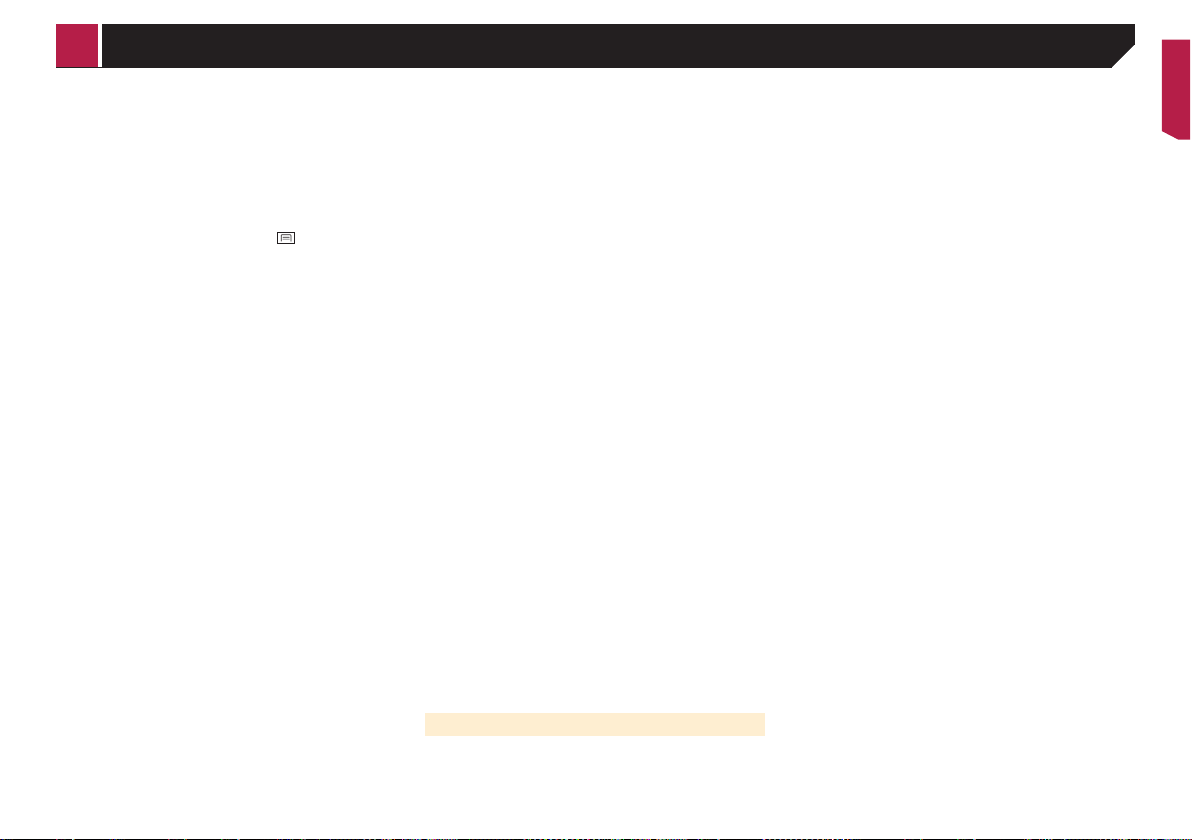
,F
— Al planificar una ruta se tienen en cuenta las restricciones
de maniobras y las limitaciones direccionales.
— Solo se incluyen carreteras que permiten la circulación de
camiones.
— Las carreteras privadas, las carreteras de uso exclusivo
para residentes y los paseos se excluyen de las rutas.
— No se utilizan los cambios de sentido en las rutas (dar
la vuelta en una carretera dividida no se considera un
cambio de sentido para la finalidad de este sistema).
p
Para editar el nombre y la velocidad máxima estimada del
perfil de vehículo seleccionado, pulse .
p
Par a añ adir un n uev o per fil de vehí culo , pu lse [ &\67G5'H<5Z
×K]. A continuación seleccione uno de los tipos de vehículos
y ajuste el nombre y la velocidad máxima estimada.
,°SNCNÐCDÐOK@MHÆB@BH¹MÐCDÐQTS@
Puede cambiar el método de planificación de rutas. El cálculo
de la ruta se puede optimizar para diferentes situaciones y tipos
de vehículos cambiando el método de planificación. Los tipos de
métodos de planificación de ruta son los siguientes:
.9HG7B
Calcula una ruta con el tiempo de trayecto más corto a su
destino como prioridad. Normalmente, es la mejor selección
para vehículos rápidos y estándar.
D98GE
Ofrece una ruta con menos giros y sin maniobras difíciles.
Con esta opción puede, por ejemplo, hacer que este sistema
tome la autovía en lugar de una serie de carreteras o calles
más estrechas.
,B546
Calcula una ruta con el tiempo de trayecto más corto a su
destino como prioridad. Normalmente es práctico para
vehículos más lentos. En muy pocas ocasiones resulta práctico para buscar rutas más cortas para vehículos normales
independientemente de la velocidad.
$8B3P:G8B
Calcula una ruta rápida y que ahorra combustible.
D"*"&*(&.$3(C$'-8.
Puede activa r o des activa r la nav egació n fuera de carr etera.
2B5'8655<4<56
La ruta se planifica hacia el destino a lo largo de una carretera en un mapa.
$3'EX3<6'5<846
La ruta se planifica hacia el destino en línea recta, no a lo
largo de una carretera en un mapa.
/5#":-%#$%
Si esta función está desactivada, se calcula la ruta dando prioridad a evitar autopistas.
Esta función es útil si desea evitar autopistas cuando conduce
un vehículo lento o cuando remolca otro vehículo.
S$C"&:")&:()2"*"
Si esta función está desactivada, se calcula la ruta dando prioridad a evitar carreteras de peaje.
Esta función es útil si desea evitar carreteras de peaje con
tiempo de acceso restringido para las que es necesario comprar
un pase independiente o una viñeta para ampliar el tiempo
asignado para el uso.
p
Esta opción se puede activar o desactivar de forma indepen-
diente de la opción de uso de la carretera de peaje.
S$C"&:")&5%"
Si esta función está desactivada, se calcula la ruta dando prioridad a evitar carreteras de peaje en las que hay un pago por uso.
Esta función es útil si desea evitar carreteras de peaje en las que
hay un pago por uso.
E())=%
Si esta función está desactivada, se calcula la ruta dando prioridad a evitar transbordadores.
3QDMDRÐK@MY@CDQ@ÐCDÐBNBGDR
Si esta función está desactivada, se calcula la ruta dando prioridad a evitar trenes lanzadera que transportan coches.
Los trenes lanzaderas que transportan coches se utilizan para
transportar vehículos en distancias relativamente cortas y normalmente conectan lugares que no son fácilmente accesibles
por carretera.
;$))-+(%&#)Z&'"+('#-3"
Si esta función está desactivada, se calcula la ruta dando prioridad a evitar carriles VAO y para vehículos compartidos.
p
El sistema de navegación evita carriles VAO y para vehículos
compartidos de forma predeterminada.
F2$%&."&$%<$+#$*$%
Si esta función está desactivada, se calcula la ruta dando prioridad a evitar carreteras no asfaltadas.
p
El sistema de navegación evita carreteras no asfaltadas de
forma predeterminada.
"NMÆFTQ@BH¹MÐCDÐj2NMHCNk
p Los siguientes ajustes marcados con un asterisco (*) solo se
habilitan cuando se selecciona una voz TTS para el idioma
de la voz.
5NY
Puede ajustar el volumen de los sonidos de guía (instrucciones
verbales).
S-#-*"%
Puede ajustar el volumen de los sonidos de alerta no verbales
(pitidos).
6-.C
Puede desact ivar el ton o de at ención que pre cede a l as inst rucciones verbales o ajustar su volumen.
(MRSQTBBHNMDRÐONQÐUNY
Puede activa r o des activa r la guí a de voz .
p
Esta función está activada de forma predeterminada.
/.5.'-$)&'$++(%&=&'$))(#Z&(.&-*-",$&
M@SHUNÐCDÐYNM@
Puede seleccionar si configurar el sistema de navegación para
que anuncie los nombres de las calles en el idioma de la zona,
solo los números de carretera o solo las maniobras.
/.5.'-$)&'$++(%&=&'$))(#Z&(.&-*-",$&
CHRSHMSNÐCDÐYNM@
Puede seleccionar si desea que el sistema de navegación lea los
nombres de las calles en un país extranjero, solo los números de
carretera o solo las maniobras.
O.*-'$'-8.&$.#-'-:$*$&*(&,$.-"1)$%
Puede seleccionar si desea un anuncio inmediato para la
siguiente maniobra o si desea recibir la información cuando la
maniobra esté cerca.
!-3(+&*(&*(#$++(
Puede defini r el ni vel de d etalle de las inst ruccio nes de n avegación por voz: cuánta información proporcionarán y la frecuencia
con la que se emitirán.
%X3G:B: las instrucciones de voz se proporcionan una vez
justo antes de la siguiente maniobra.
%<7GB: las instrucciones de voz se proporcionan una vez
cuando el vehículo se aproxima a la siguiente maniobra y se
repiten justo antes de la maniobra.
%KQ'7<46EE67B: Las instrucciones de voz se proporcionan
una vez relativamente lejos de la siguiente maniobra, se repiten cuando el vehículo se aproxima a la siguiente maniobra
y se vuelven a repetir justo antes de la maniobra en cuestión.
Personalización7de7preferencias7de7la7navegación
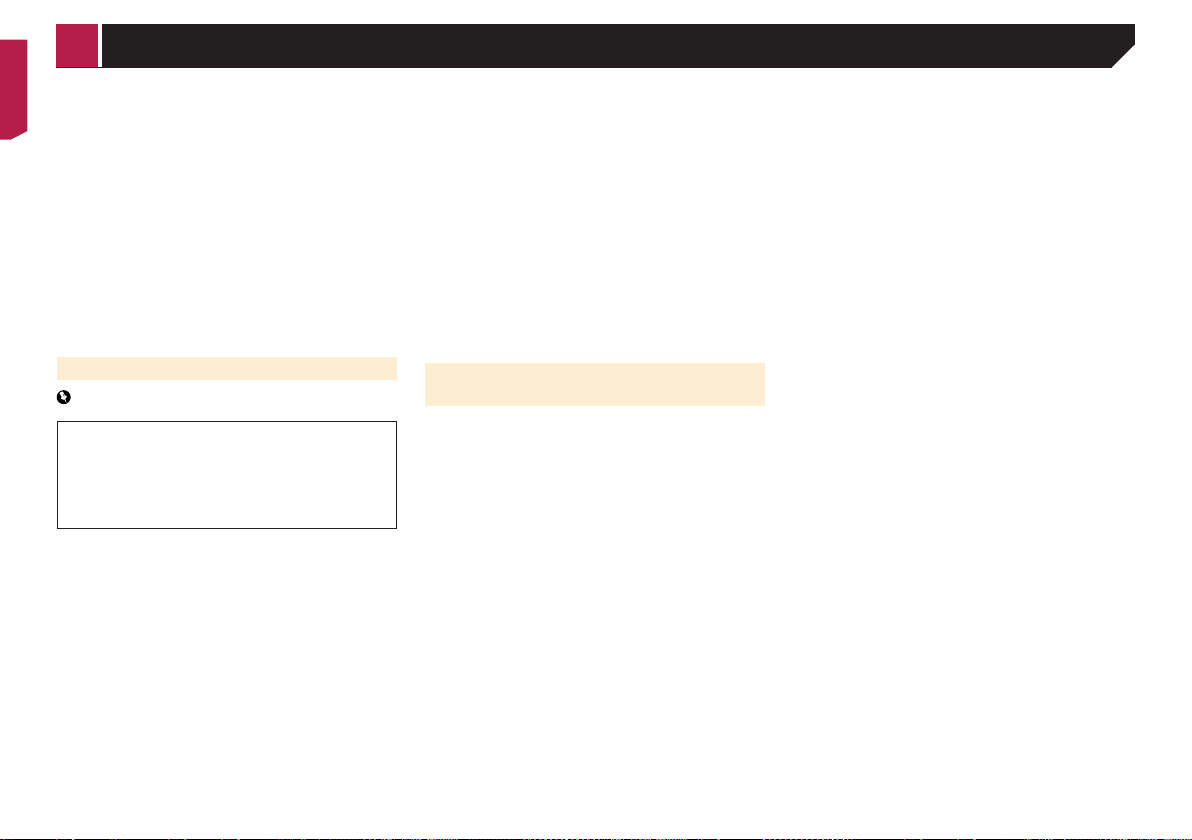
,I
MTMBH@QÐQDRTLDMÐCDÐQTS@
Puede seleccionar si desea que el sistema de navegación le
anuncie por voz un resumen rápido de la ruta cada vez que se
calcula una.
MTMBH@QÐHMENQL@BH¹MÐCDKÐO@´R
Cuando cruce fronteras, este sistema de navegación podrá leer
información sobre el país en el que acaba de entrar.
MTMBH@QÐHMENQL@BH¹MÐCDÐSQ¨ÆBN
Puede seleccionar si desea que el sistema de navegación le
anuncie por voz información del tráfico cada vez que se reciba
un incidente de tráfico en su ruta.
MTMBH@QÐLDMR@IDRÐCDKÐRHRSDL@
Cuando aparece un mensaje del sistema, este sistema de
navegación lo puede leer.
"NMÆFTQ@BH¹MÐCDÐj CUDQSDMBH@Rk
Importante
El sistema puede avisarle si supera el límite de velocidad
actual. Es posible que esta información no esté disponible para su región (consulte con su proveedor local) o
que no sea totalmente correcta para todas las vías del
mapa.
Debe asegurarse de la legalidad del uso de esta función
en el país en el que pretende utilizarla.
/*3()#(.'-$%&*(&3(+"'-*$*
&7NF'<O8<;B'N<EB8F
Puede seleccionar si desea recibir advertencias visuales y/o
sonoras.
Están disponibles los siguientes tipos de alerta:
— &K7GBNG;K6E: Cuando se selecciona, se activan adverten-
cias visuales y sonoras al exceder el límite de velocidad.
— *G;K6E: Cuando se selecciona, se activan advertencias
visuales al exceder el límite de velocidad.
— (<;684GN67B: Cuando se seleccione, no se mostrará
ninguna advertencia.
?X:G4<'7<'N<EB8G767';G<:H5<'NG;GYE<
Puede decidir si quiere ver la señal del límite de velocidad en
el mapa todo el tiempo. Si quiere ver el límite de velocidad
todo el tiempo, cambiará el color de la señal si supera el
límite de velocidad.
DK<56'7<'E6;'8GK767<;^'___`'7<E'EX:G4<'7<'N<EB8G767
Puede recibir una advertencia cuando supere el porcentaje
establecido del límite de velocidad en zonas rurales.
(<345B'7<'E6;'8GK767<;^'___`'7<E'EX:G4<'7<'N<EB8G767
Puede recibir una advertencia cuando supere el porcentaje
establecido del límite de velocidad en zonas urbanas.
S5.#"%&$+()#$
Este ajuste le permite recibir una advertencia al aproximarse a
puntos de alerta, como zonas escolares o cruces ferroviarios.
Consulte Establecer advertencias de punto de aviso en la
página 28
/*3()#-)&%(P$+(%&*(&'$))(#()$
Los mapas pueden contener información de alerta para el
conductor. Pulse esta tecla para activar o desactivar esas advertencias y para establecer la distancia desde la que desea recibir
la advertencia del riesgo. Se pueden establecer individualmente
para los diferentes tipos de advertencia.
"NMÆFTQ@BH¹MÐCDÐj,@O@ÐCDÐ
.$3(C$'-8.W
S$.#$++$&*(&,$:$
Podr á ver el ef ecto q ue ti ene c uando camb ie un ajust e.
)GN<E'7<'TBB:
Puede ajustar el zoom básico y los niveles de inclinación
según sus necesidades. Hay disponibles algunos niveles
preestablecidos. Si selecciona “%63K6E”, puede guardar
escapas de mapas y ángulos de vista ajustados.
%B7B'7<'8BEB5
Puede cambiar entre los modos de color diurno y nocturno o
dejar que el software cambie entre los dos modos automáti-
camente unos minutos antes del amanecer y unos minutos
después del anochecer.
,BEB5':6H6'7X6
Puede seleccionar el esquema de color utilizado en el mapa
diurno.
"NKNQÄL@O@ÄMNBGD
Puede seleccionar el esquema de color utilizado en un mapa
nocturno.
.<R<5<38G6;
Esta configuración muestra u oculta lugares emblemáticos
en 3D que son representaciones de bloques o artísticas en
3D de objetos muy conocidos o destacados.
$CH×BHNR
Esta configuración muestra u oculta modelos de ciudades
en 3D, que son representaciones de bloques o artísticas
en 3D de datos completos de edificios de ciudades que
contienen tamaños reales de edificios y posiciones reales
en el mapa.
#<5 5 <3 B '< 3' a(
Esta configuración muestra u oculta la elevación 3D del
terreno circundante.
.<IG;45B;'5K46
Puede activar o desactivar el registro de trayectos, que
guarda la secuencia de ubicaciones que atraviesa en sus
desplazamientos.
%65867B5<;'7<'EKI65
Puede seleccionar qué iconos de PDI se muestran en el
mapa durante la navegación.
p
Si en la visualización de un mapa hay un gran número de
iconos de PDI, el mapa y los iconos serán difíciles de ver.
Para mantener la visibilidad del mapa y de los iconos PDI,
reduzca en lo posible las categorías visualizadas.
;$,:"%&*(&*$#"%
Puede elegir que se muestren diferentes valores cuando navega
por una ruta a un destino seleccionado y cuando simplemente
conduce sin ningún destino específico.
Consulte Exploración del campo de datos en la pág ina 12
“25G:<5B”, “!<IK37B” y “#<58 < 5B ” seleccionan los elementos
visualizados en los campos de datos que se muestran cuando
existe la ruta. “!G3'5K46” selecciona los elementos visualizados
en los campos de datos que se muestran cuando no existe la
ruta.
@$))$&*(&:)"C)(%"&*(&)5#$
Puede activar la barra de progreso de la ruta para mostrar la ruta
actual como una línea recta en el lado derecho del mapa. La
flecha representa su posición actual y sube por la línea a medida
que recorre la ruta.
D"%#)$)&%()3-'-"%&*(&$5#":-%#$
Es posible que, durante su viaje, necesite una gasolinera o un
restaurante.
Consulte Eventos de ruta frecuentemente mostrados en la
página 11
?()3-'-"%&,"%#)$*"%
Puede seleccionar los tipos de servicios que se muestran para
las salidas de autovías. Elija entre las categorías de PDI.
5HRS@ÐFDMDQ@KÐ@TSNL¨SHB@
Cuando se seleccione, la vista del mapa se alejará para ofrecer
una visión general del área circundante si el siguiente evento de
la ruta (maniobra) queda lejos. Cuando se aproxime al evento, el
mapa volverá a la vista de mapa normal.
Personalización7de7preferencias7de7la7navegación
